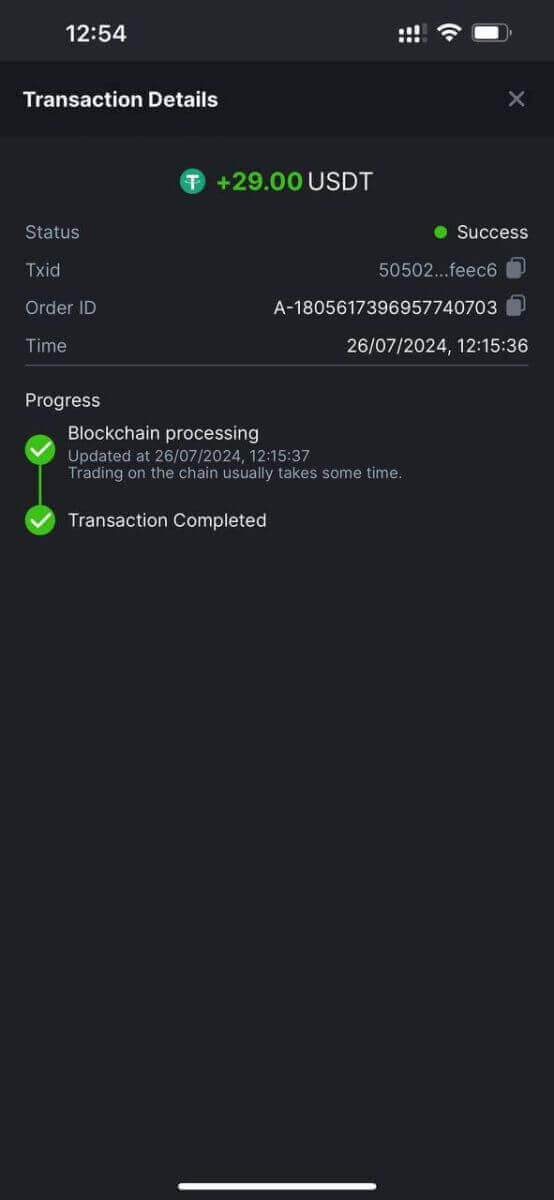BC.Game இல் உள்நுழைந்து டெபாசிட் செய்வது எப்படி
BC.Game இல் உள்நுழைந்து டெபாசிட் செய்வது தடையற்ற செயல்முறையாகும், இது உங்களை விரைவாகவும் எளிதாகவும் செயலில் ஈடுபடுத்தும் வகையில் வடிவமைக்கப்பட்டுள்ளது. நீங்கள் புதிய பயனராக இருந்தாலும் அல்லது திரும்பும் வீரராக இருந்தாலும், BC.Game இன் பிளாட்ஃபார்ம் உங்கள் நிதிகளை நிர்வகிப்பதற்கும் பரந்த அளவிலான கேமிங் விருப்பங்களை அனுபவிப்பதற்கும் நேரடியான மற்றும் பாதுகாப்பான வழியை வழங்குகிறது. இந்த வழிகாட்டி உள்நுழைவதற்கும் டெபாசிட் செய்வதற்குமான படிகள் மூலம் உங்களை அழைத்துச் செல்லும், இது ஒரு மென்மையான அனுபவத்தை உறுதி செய்யும்.
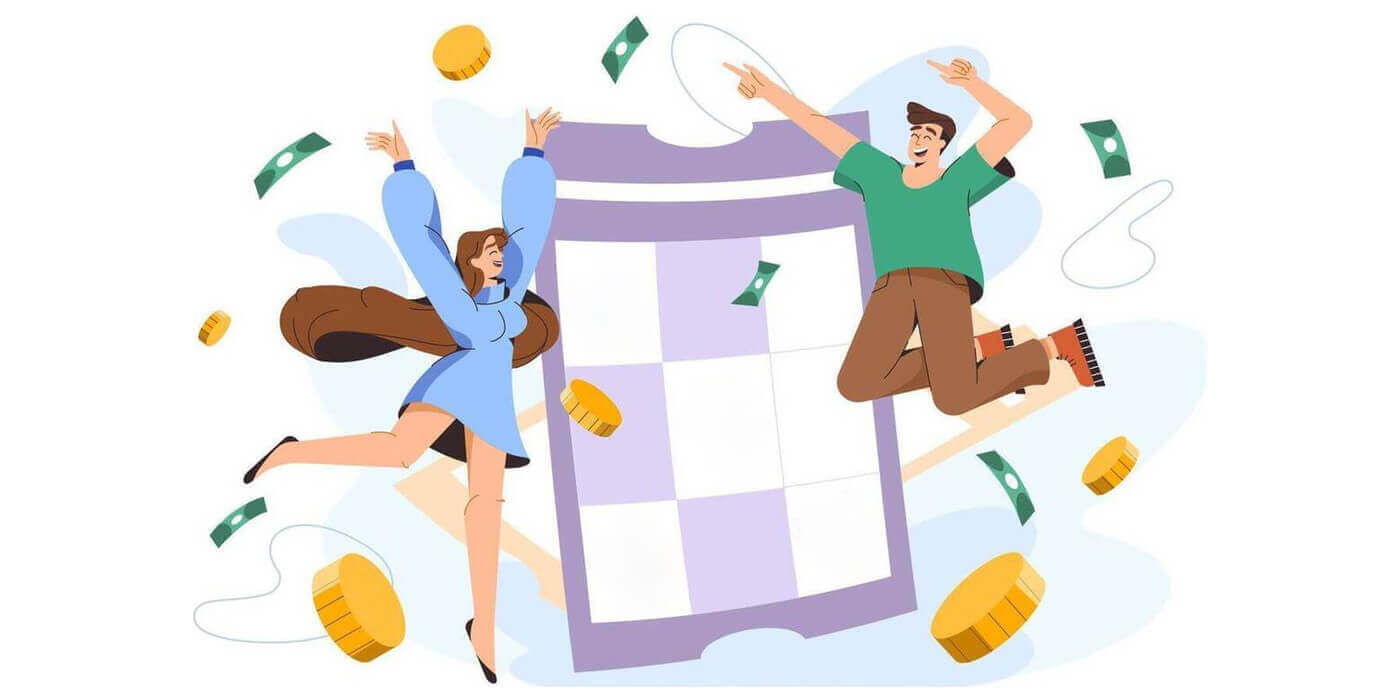
BC.கேமில் கணக்கில் உள்நுழைவது எப்படி
BC.Game இல் உள்நுழைவது எப்படி
உங்கள் BC.Game கணக்கில் உள்நுழைவது எப்படி (இணையம்)
படி 1: BC.Game இணையதளத்தைப் பார்வையிடவும் , உங்கள் உலாவியில் BC.Game இணையதளத்திற்குச்செல்லவும் . ஃபிஷிங் முயற்சிகளைத் தவிர்க்க, சரியான தளம் அல்லது பயன்பாட்டை அணுகுவதை உறுதிசெய்யவும். படி 2: முகப்புப் பக்கத்தில் ' உள்நுழை ' பொத்தானைக் கண்டறியவும், ' உள்நுழை ' பொத்தானைக் காணவும் . இது பொதுவாக இணையதளத்தில் திரையின் மேல் வலது மூலையில் அமைந்துள்ளது. படி 3: உங்கள் மின்னஞ்சல் / தொலைபேசி எண் மற்றும் கடவுச்சொல்லை உள்ளிடவும் உங்கள் பதிவு செய்யப்பட்ட மின்னஞ்சல் / தொலைபேசி எண் மற்றும் கடவுச்சொல்லை அந்தந்த புலங்களில் உள்ளிடவும். உள்நுழைவு பிழைகளைத் தவிர்க்க சரியான தகவலை உள்ளிடுவதை உறுதிசெய்யவும். படி 4: விளையாடுவதையும் பந்தயம் கட்டுவதையும் தொடங்குங்கள் வாழ்த்துக்கள்! உங்கள் BC.Game கணக்குடன் BC.Game இல் வெற்றிகரமாக உள்நுழைந்துள்ளீர்கள், மேலும் பல்வேறு அம்சங்கள் மற்றும் கருவிகளுடன் உங்கள் டாஷ்போர்டைக் காண்பீர்கள்.
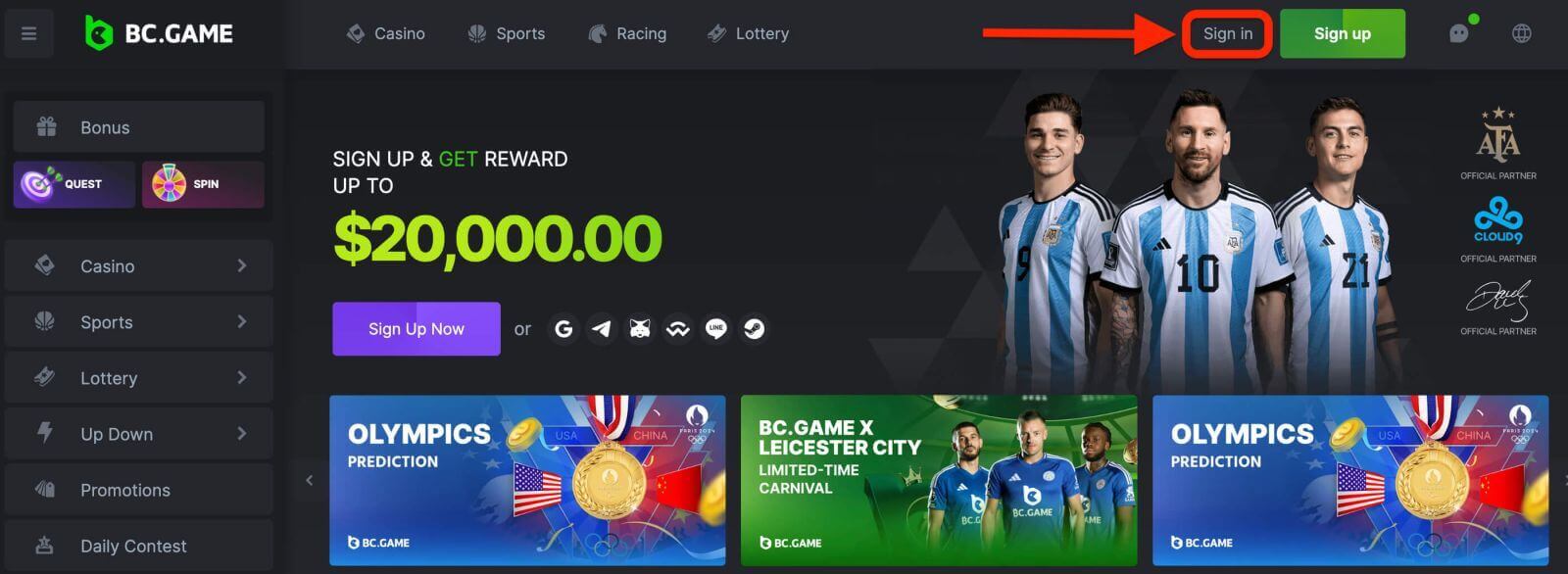
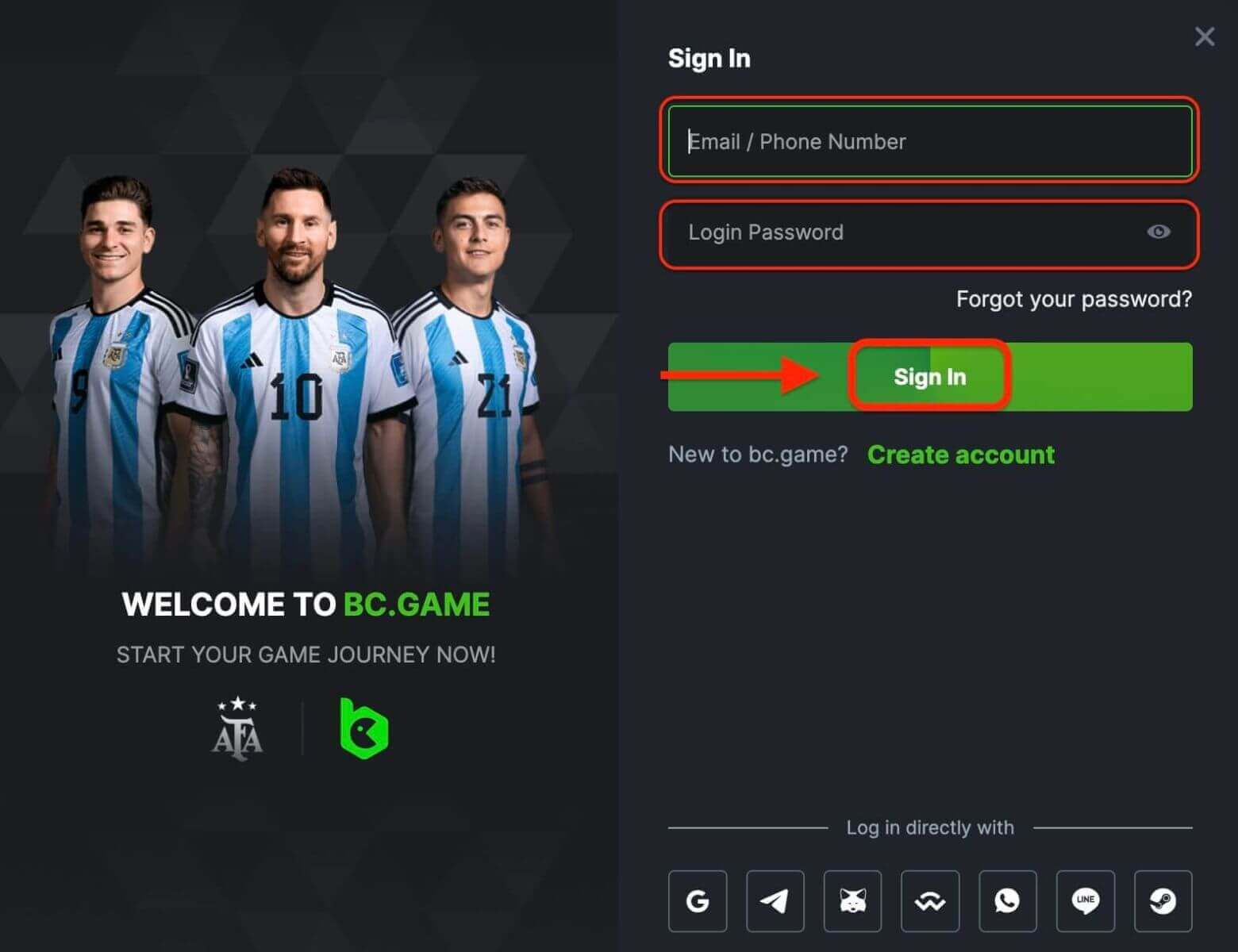
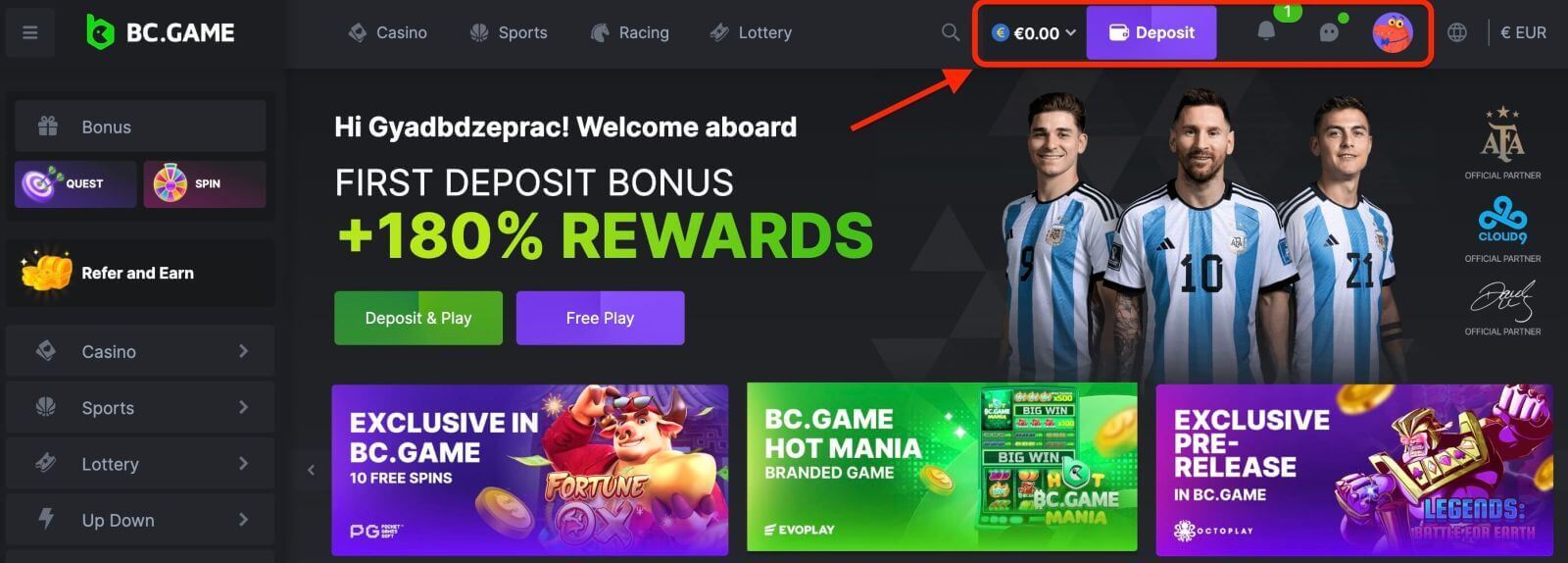
உங்கள் BC.Game கணக்கில் உள்நுழைவது எப்படி (மொபைல் உலாவி)
மொபைல் உலாவியில் உங்கள் BC.Game கணக்கை அணுகுவது வசதியானது மற்றும் நேரடியானது, பயணத்தின்போது தடையற்ற கேமிங்கை அனுபவிக்க உங்களை அனுமதிக்கிறது. மொபைல் உலாவியை திறமையாகப் பயன்படுத்தி BC.Game இல் உள்நுழைய உங்களுக்கு உதவ இந்த வழிகாட்டி படிப்படியான செயல்முறையை வழங்குகிறது.படி 1: உங்கள் மொபைல் உலாவியைத் திறக்கவும்
- உலாவியைத் துவக்கவும்: Chrome, Safari, Firefox அல்லது உங்கள் மொபைல் சாதனத்தில் நிறுவப்பட்டுள்ள பிற உலாவி போன்ற உங்கள் விருப்பமான மொபைல் உலாவியைத் திறக்கவும்.
- BC.Game இணையதளத்திற்குச் செல்லவும் : உலாவியின் முகவரிப் பட்டியில் BC.Game இணையதளத்தை உள்ளிட்டு, தளத்திற்குச் செல்ல 'Enter' ஐ அழுத்தவும்.
படி 2: உள்நுழைவு பக்கத்தை அணுகவும்
- முகப்புப் பக்க வழிசெலுத்தல்: BC.Game முகப்புப்பக்கம் ஏற்றப்பட்டதும், ' உள்நுழை ' பொத்தானைக் காணவும். இது பொதுவாக திரையின் மேல் பகுதியில் இருக்கும்.
- உள்நுழை என்பதைத் தட்டவும்: உள்நுழைவு பக்கத்திற்குச் செல்ல, ' உள்நுழை ' பொத்தானைத் தட்டவும் .
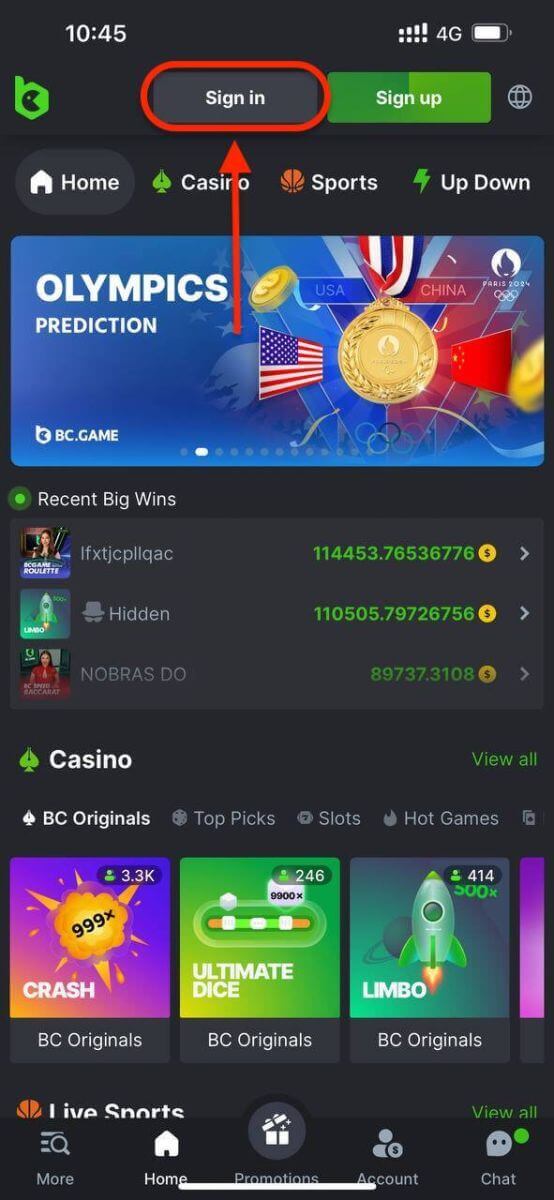
படி 3: உங்கள் சான்றுகளை உள்ளிடவும்
- மின்னஞ்சல் / தொலைபேசி எண் மற்றும் கடவுச்சொல்: உள்நுழைவு பக்கத்தில், உங்கள் மின்னஞ்சல் / தொலைபேசி எண் மற்றும் கடவுச்சொல்லை உள்ளிடுவதற்கான புலங்களைக் காண்பீர்கள்.
- உள்ளீட்டு விவரங்கள்: உங்கள் பதிவு செய்யப்பட்ட BC. கேமின் மின்னஞ்சல் / தொலைபேசி எண் மற்றும் கடவுச்சொல்லை அந்தந்த புலங்களில் கவனமாக உள்ளிடவும்.
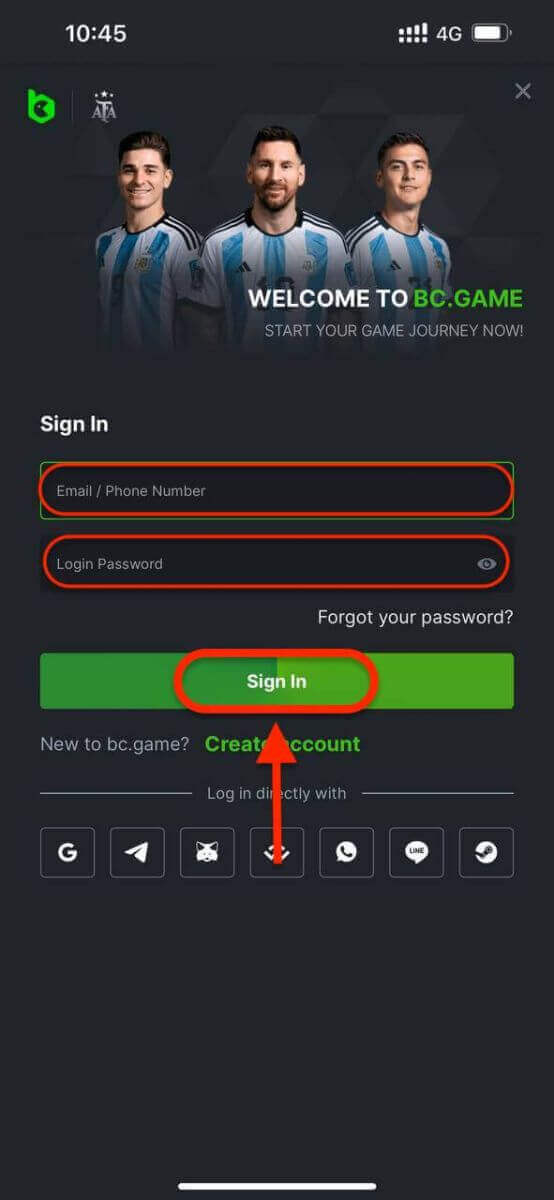
படி 4: உள்நுழைவை முடிக்கவும்
- தகவலைச் சமர்ப்பிக்கவும்: உங்கள் உள்நுழைவு விவரங்களை உள்ளிட்ட பிறகு, தகவலைச் சமர்ப்பிக்க 'உள்நுழை' பொத்தானைத் தட்டவும். நீங்கள் உங்கள் BC.Game கணக்கில் உள்நுழைவீர்கள். நீங்கள் இப்போது உங்கள் கணக்கு டாஷ்போர்டை அணுகலாம், உங்கள் இருப்பைக் காணலாம் மற்றும் உங்களுக்குப் பிடித்த கேம்களை விளையாடத் தொடங்கலாம்.
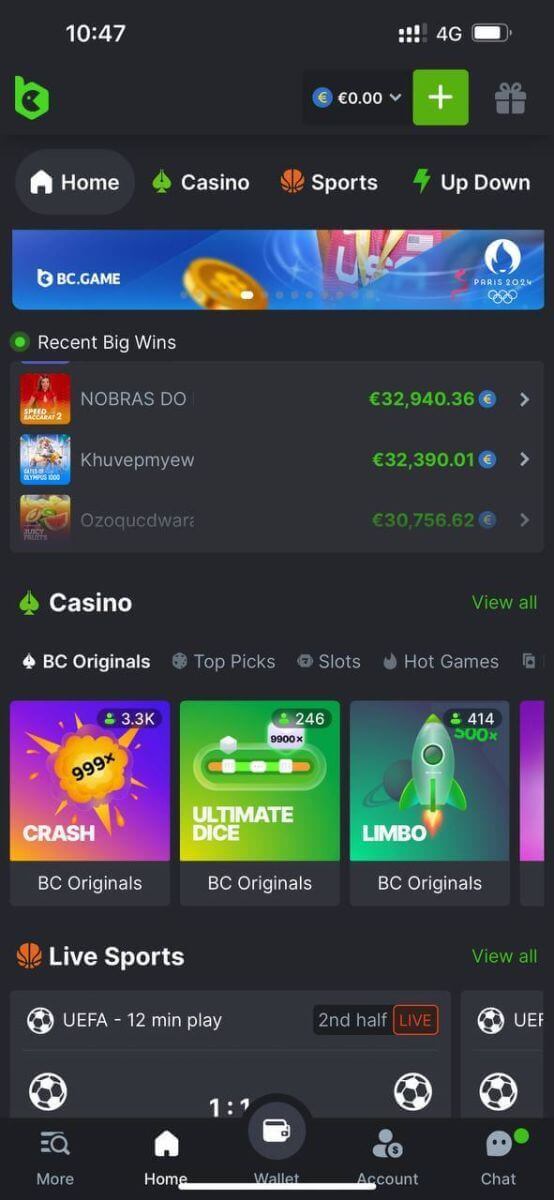
கூகுள், டெலிகிராம், வாட்ஸ்அப், LINE ஆகியவற்றைப் பயன்படுத்தி BC.கேமில் உள்நுழைவது எப்படி
BC.Game உங்கள் சமூக ஊடக கணக்கைப் பயன்படுத்தி உள்நுழைவதற்கான வசதியை வழங்குகிறது, உள்நுழைவு செயல்முறையை ஒழுங்குபடுத்துகிறது மற்றும் பாரம்பரிய மின்னஞ்சல் அடிப்படையிலான உள்நுழைவுகளுக்கு மாற்றாக வழங்குகிறது.படி 1: BC.Game தளத்தைத் திறக்கவும்
- BC.Game இணையதளத்தை துவக்கவும் : உங்களுக்கு விருப்பமான இணைய உலாவியைத் திறந்து BC.Game இணையதளத்திற்குச் செல்லவும்.
- உள்நுழைவு பக்கத்திற்குச் செல்லவும்: முகப்புப் பக்கத்தில், பொதுவாக திரையின் மேல் வலது மூலையில் அமைந்துள்ள ' உள்நுழை ' பொத்தானைக் காணவும்.
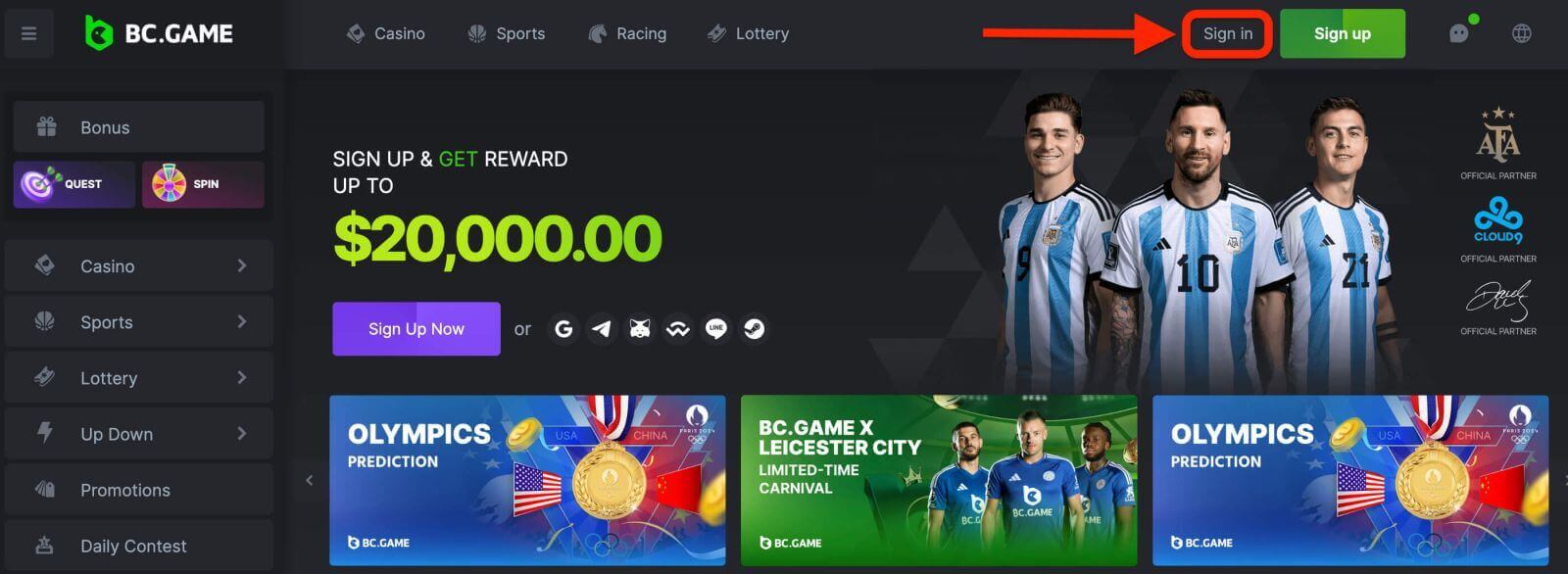
படி 2: Google உள்நுழைவு விருப்பத்தைத் தேர்வு செய்யவும்
- Google உள்நுழைவு: உள்நுழைவு பக்கத்தில், நீங்கள் பல உள்நுழைவு விருப்பங்களைக் காண்பீர்கள். 'Google' பட்டனைக் கிளிக் செய்யவும் அல்லது தட்டவும். எளிதாக அடையாளம் காண இந்த விருப்பம் பொதுவாக Google லோகோவால் குறிப்பிடப்படுகிறது.
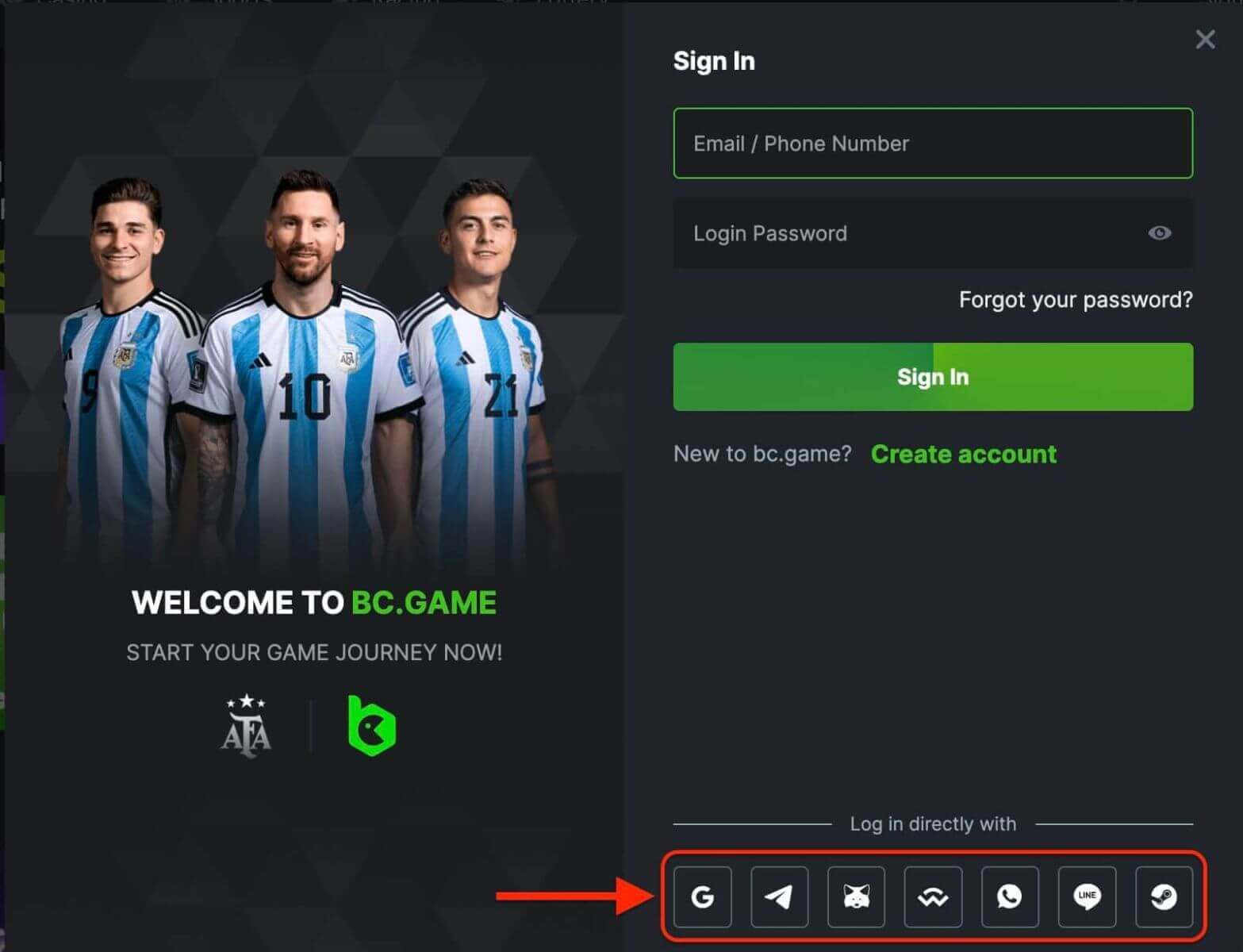
படி 3: Google கணக்கு விவரங்களை உள்ளிடவும்
- Google கணக்கைத் தேர்ந்தெடுக்கவும்: ஒரு புதிய சாளரம் திறக்கும், நீங்கள் உள்நுழைவதற்குப் பயன்படுத்த விரும்பும் Google கணக்கைத் தேர்வுசெய்யும்படி கேட்கும். உங்கள் சாதனம் ஏற்கனவே ஒன்று அல்லது அதற்கு மேற்பட்ட Google கணக்குகளில் உள்நுழைந்திருந்தால், பட்டியலில் இருந்து விரும்பிய கணக்கைத் தேர்ந்தெடுக்கவும்.
- நற்சான்றிதழ்களை உள்ளிடவும்: நீங்கள் எந்த Google கணக்கிலும் உள்நுழையவில்லை என்றால், உங்கள் Google மின்னஞ்சல் முகவரி மற்றும் கடவுச்சொல்லை உள்ளிடும்படி கேட்கப்படுவீர்கள். தொடர தேவையான தகவலை அளித்து, 'அடுத்து' என்பதைக் கிளிக் செய்யவும்.
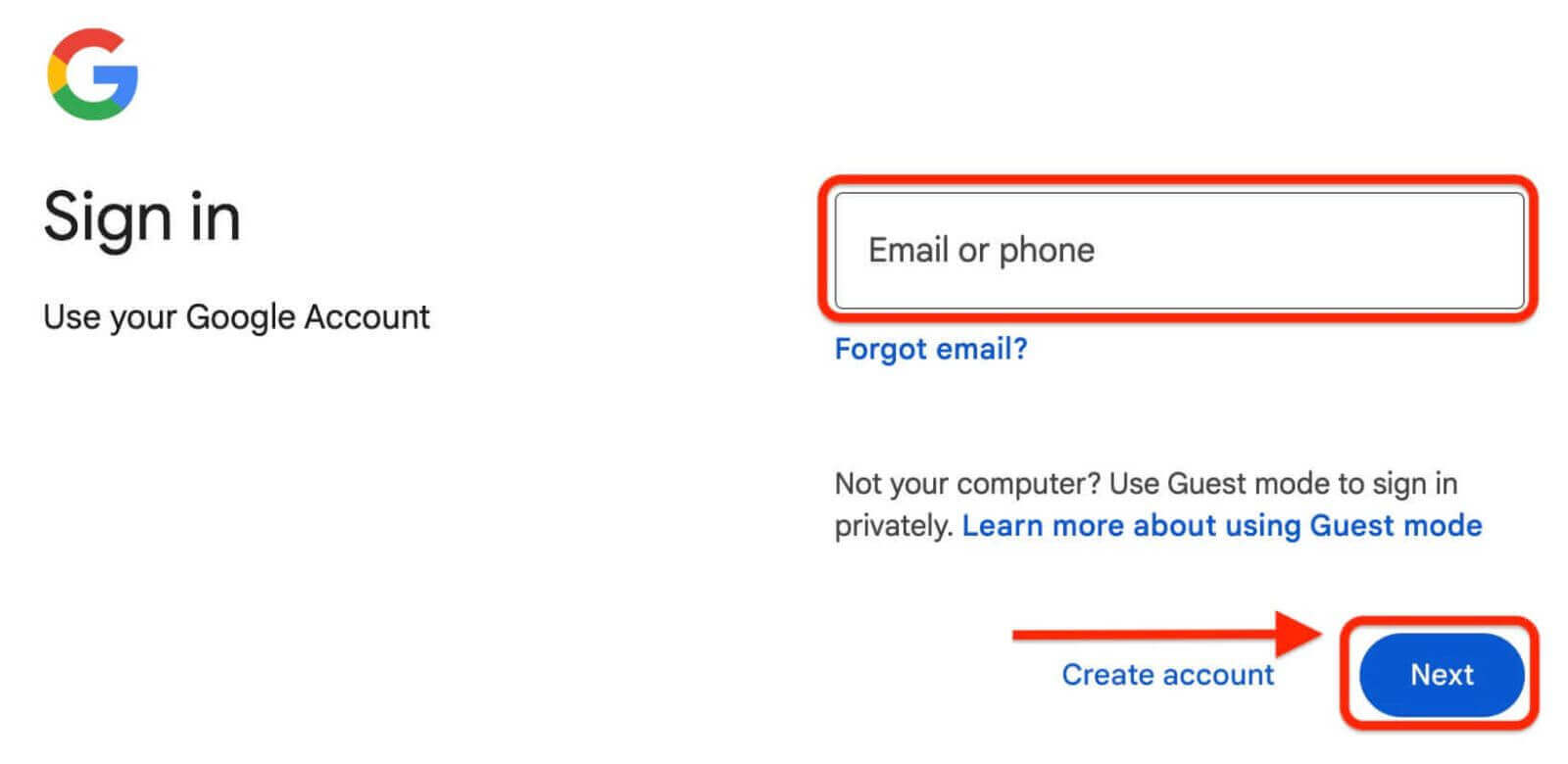
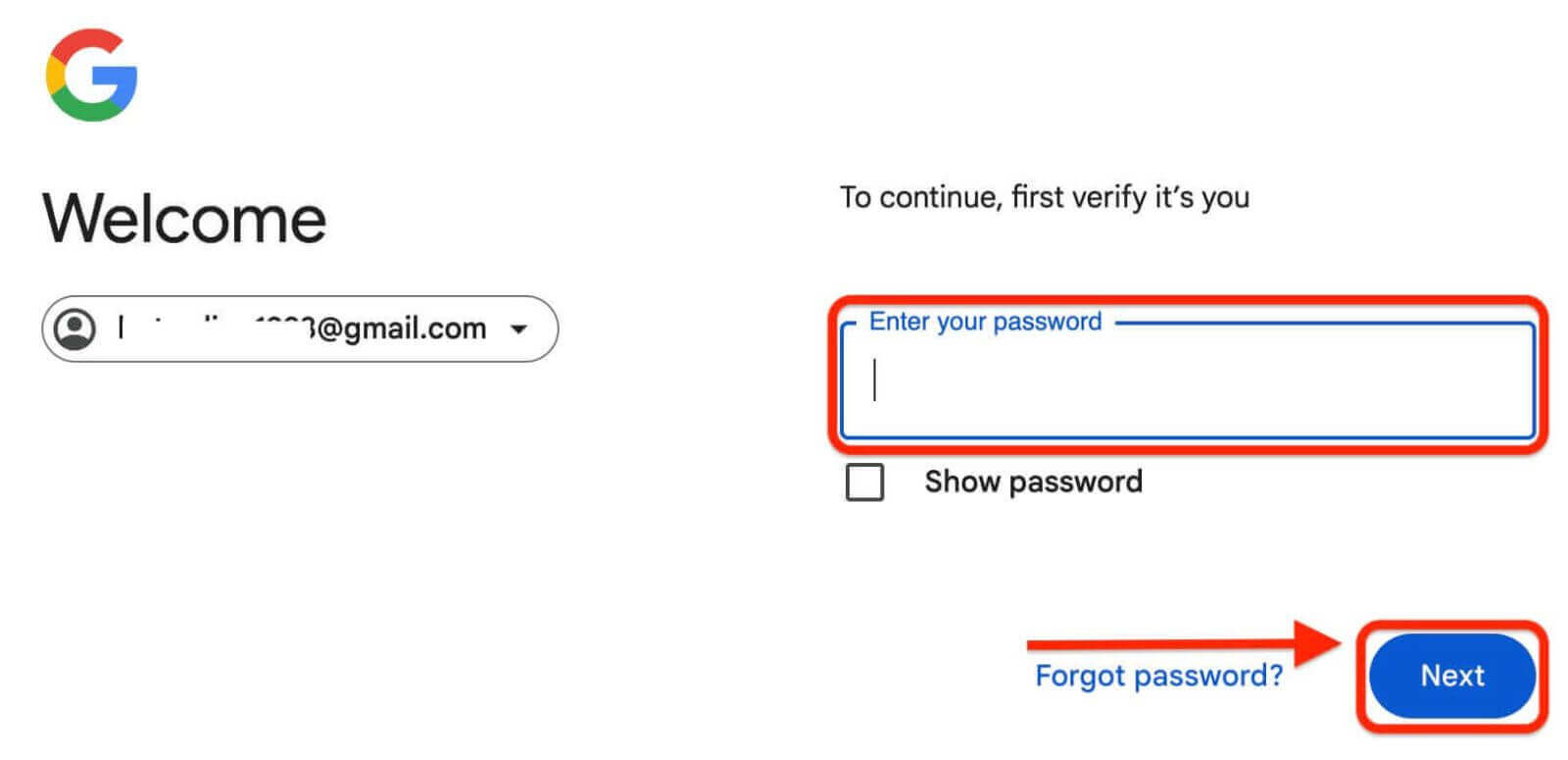
படி 4: அனுமதிகளை வழங்கவும்
- அனுமதி கோரிக்கை: உங்கள் மின்னஞ்சல் முகவரி மற்றும் அடிப்படை சுயவிவரத் தகவல் போன்ற உங்கள் Google கணக்கிலிருந்து சில தகவல்களை அணுக BC.Gameக்கு அனுமதி வழங்குமாறு கேட்கப்படலாம்.
- அணுகலை அனுமதி: அனுமதிகளை மதிப்பாய்வு செய்து, உள்நுழைவு செயல்முறையைத் தொடர 'உறுதிப்படுத்து' என்பதைக் கிளிக் செய்யவும்.
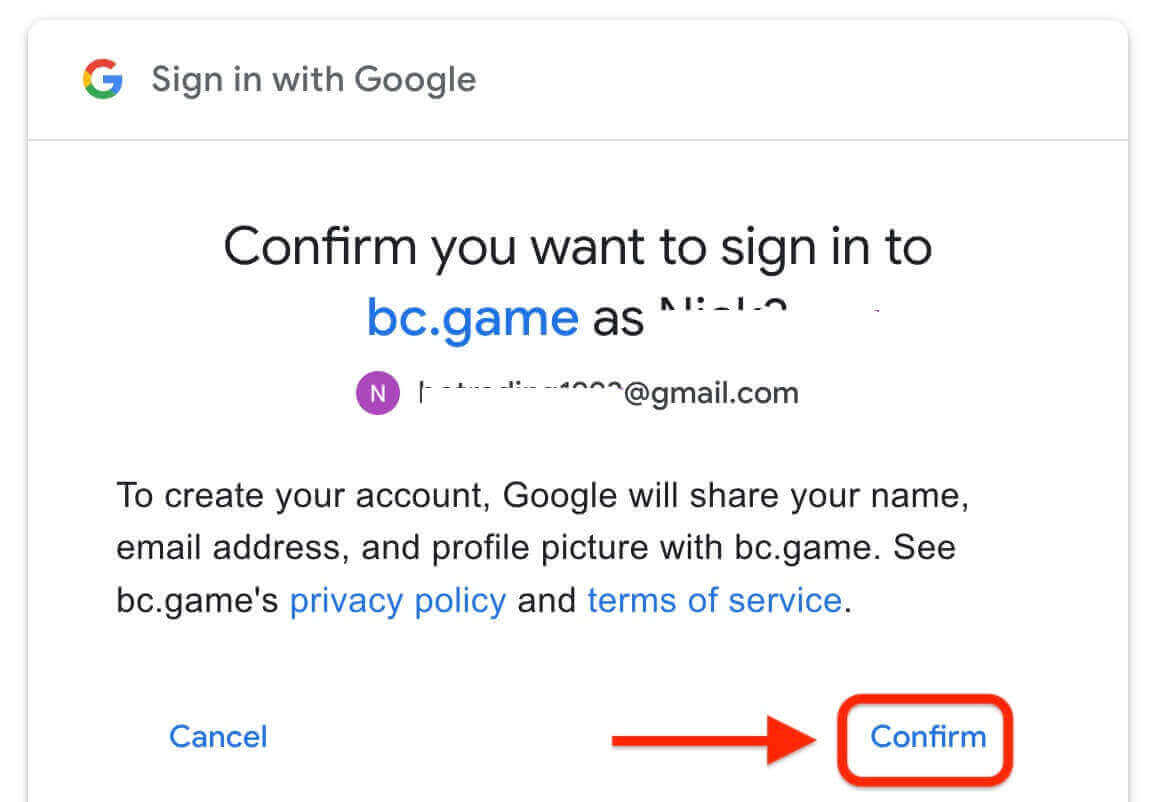
படி 5: உள்நுழைவை முடிக்கவும்
- BC.Game க்கு திருப்பி விடவும்: தேவையான அனுமதிகளை வழங்கிய பிறகு, நீங்கள் BC.Game தளத்திற்கு திருப்பி விடப்படுவீர்கள்.
- வெற்றிகரமான உள்நுழைவு: நீங்கள் இப்போது உங்கள் Google நற்சான்றிதழ்களைப் பயன்படுத்தி உங்கள் BC.Game கணக்கில் உள்நுழைந்திருக்க வேண்டும். உங்கள் கணக்கை அணுகலாம், உங்கள் இருப்பைக் காணலாம் மற்றும் உங்களுக்குப் பிடித்த கேம்களை விளையாடத் தொடங்கலாம்.
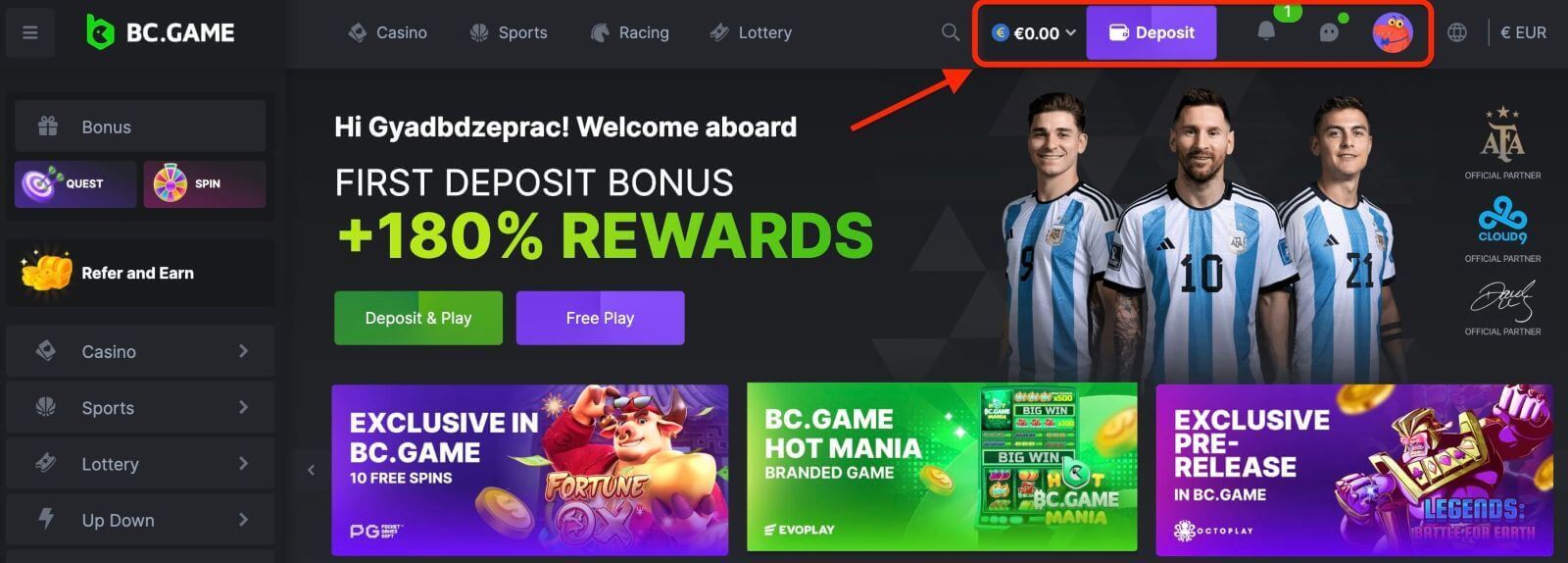
உங்கள் BC.Game கடவுச்சொல்லை எவ்வாறு மீட்டமைப்பது
உங்கள் மின்னஞ்சல் அல்லது கடவுச்சொல்லை மறப்பது வெறுப்பாக இருக்கலாம், ஆனால் அதை மீட்டமைக்கவும் உங்கள் கணக்கிற்கான அணுகலை மீண்டும் பெறவும் உதவும் நேரடியான செயல்முறையை BC.Game வழங்குகிறது. உங்கள் BC.Game கடவுச்சொல்லை திறமையாகவும் பாதுகாப்பாகவும் மீட்டமைக்க இந்த படிப்படியான வழிகாட்டியைப் பின்பற்றவும். படி 1: BC.Game இணையதளத்திற்குசெல்லவும்
- உலாவியைத் திற: உங்கள் கணினி அல்லது மொபைல் சாதனத்தில் உங்களுக்கு விருப்பமான இணைய உலாவியைத் தொடங்கவும்.
- BC.Game இணையதளத்திற்குச் செல்லவும்: முகவரிப் பட்டியில் BC.Game இணையதளத்தை உள்ளிட்டு , தளத்தை அணுக 'Enter' ஐ அழுத்தவும்.
படி 2: உள்நுழைவு பக்கத்தை அணுகவும்
- முகப்புப் பக்க வழிசெலுத்தல்: BC. கேம் முகப்புப் பக்கத்தில், திரையின் மேல்-வலது மூலையில் பொதுவாகக் காணப்படும் ' உள்நுழை ' பொத்தானைக் கண்டறியவும்.
- உள்நுழை என்பதைக் கிளிக் செய்யவும்: உள்நுழைவு பக்கத்தைத் திறக்க ' உள்நுழை ' பொத்தானைக் கிளிக் செய்யவும் .
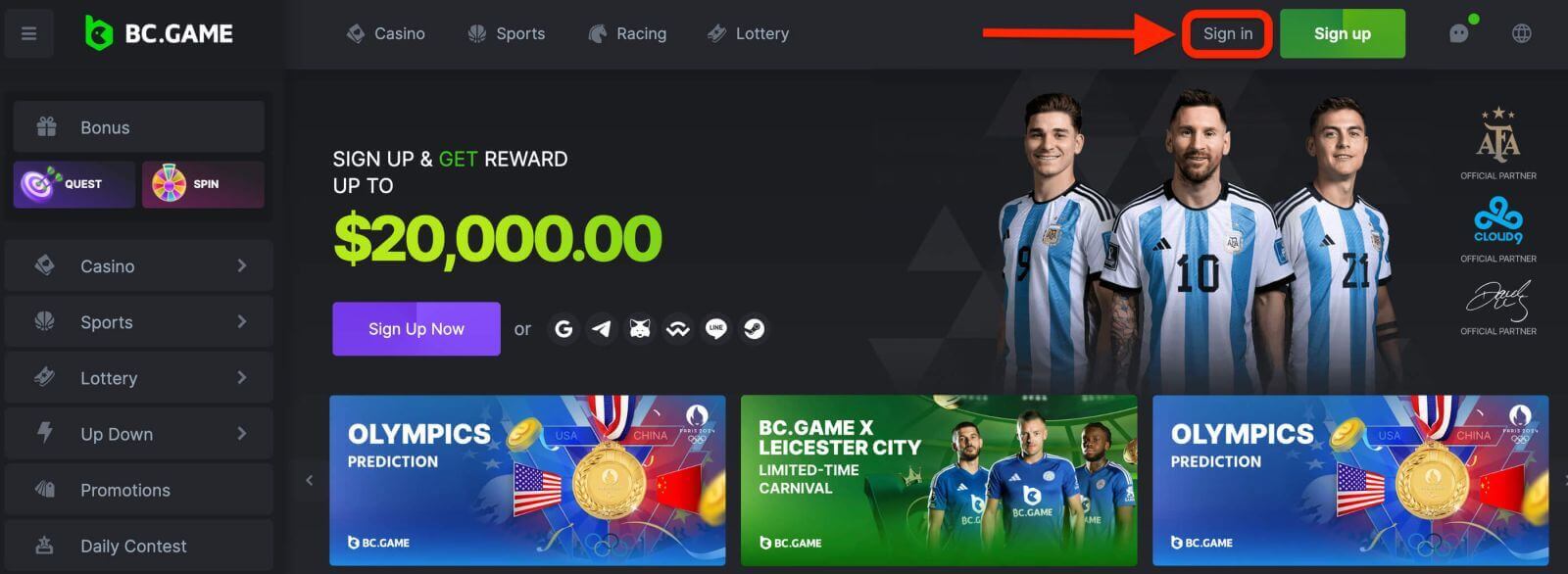
படி 3: கடவுச்சொல் மீட்டமைப்பு விருப்பத்தைத் தேர்ந்தெடுக்கவும்
- 'உங்கள் கடவுச்சொல்லை மறந்துவிட்டீர்களா?' : கடவுச்சொல் மீட்டமைப்பு பக்கத்திற்குச் செல்ல, இந்த இணைப்பைக் கிளிக் செய்யவும்.
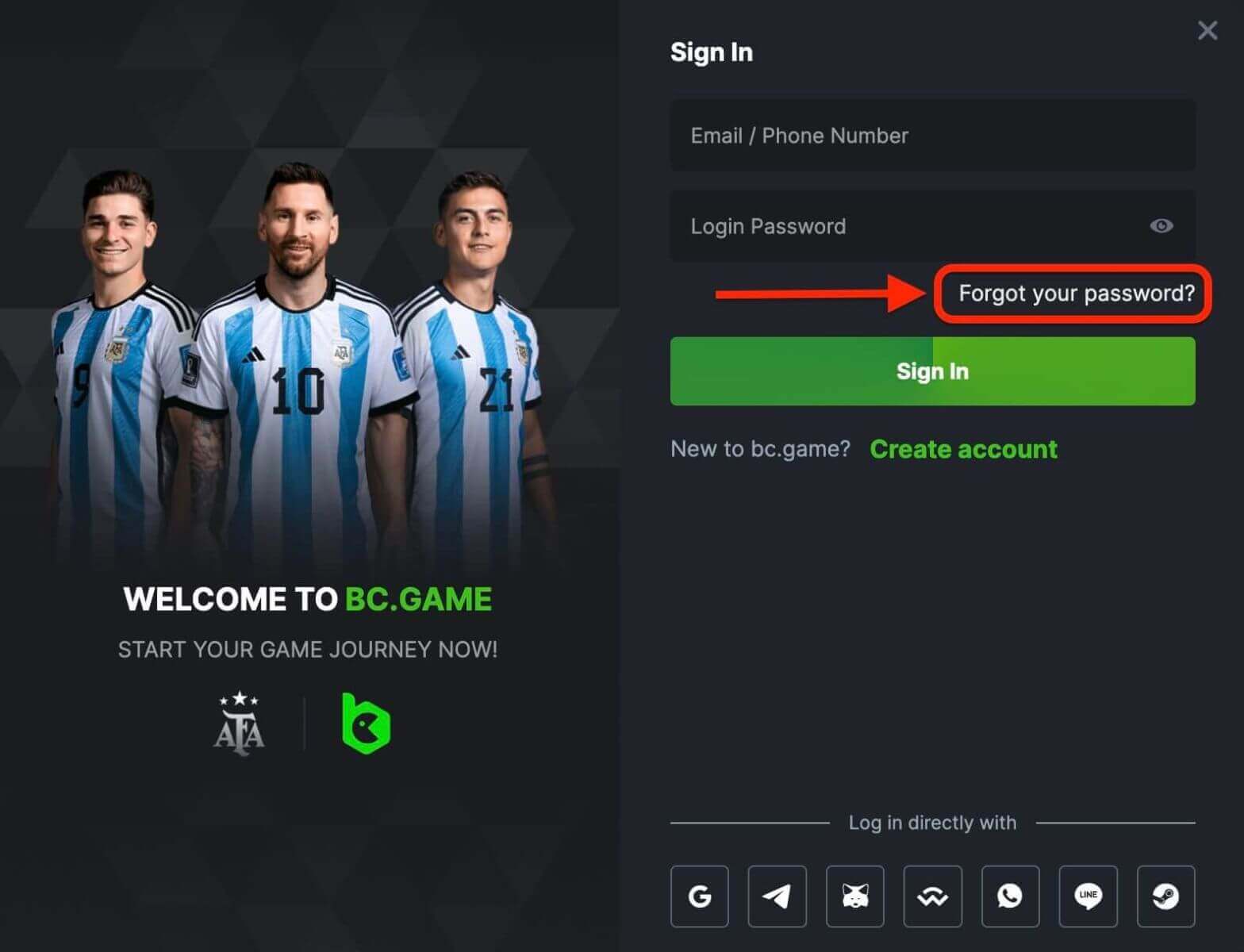
படி 4: உங்கள் கணக்கு விவரங்களை உள்ளிடவும்
- மின்னஞ்சல் / தொலைபேசி எண்: உங்கள் பதிவு செய்யப்பட்ட BC. கேமின் மின்னஞ்சல் முகவரி அல்லது உங்கள் கணக்குடன் தொடர்புடைய ஃபோன் எண்ணை வழங்கிய புலத்தில் உள்ளிடவும்.
- கோரிக்கையைச் சமர்ப்பிக்கவும்: தொடர, 'கடவுச்சொல்லை மீட்டமை' பொத்தானைக் கிளிக் செய்யவும்.
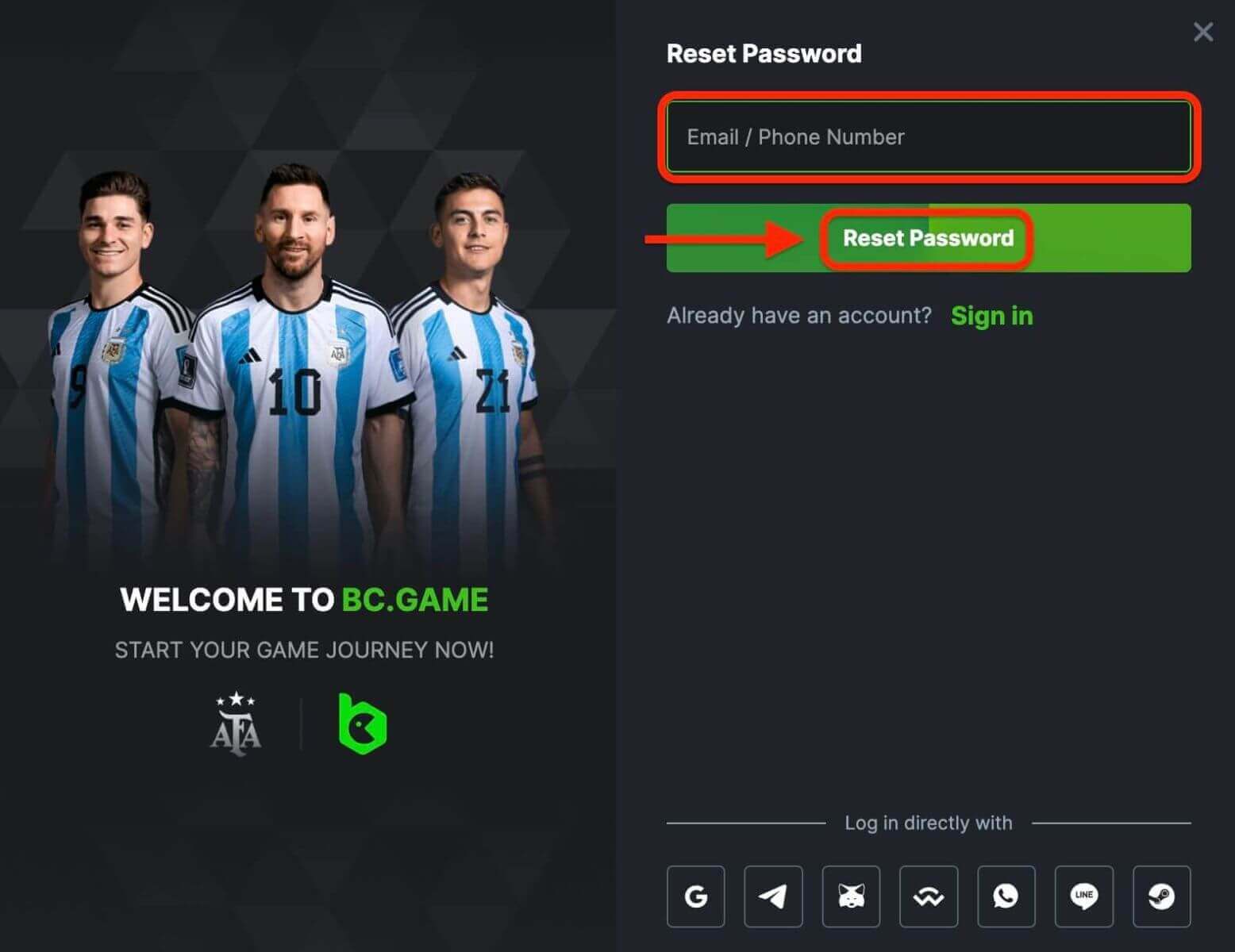
படி 5: மின்னஞ்சலைச் சரிபார்க்கவும்
- உங்கள் கடவுச்சொல்லை மீட்டமைக்க உங்கள் மின்னஞ்சலைச் சரிபார்க்கவும். தொடர, 'கடவுச்சொல்லை மீட்டமை' பொத்தானைக் கிளிக் செய்யவும்.
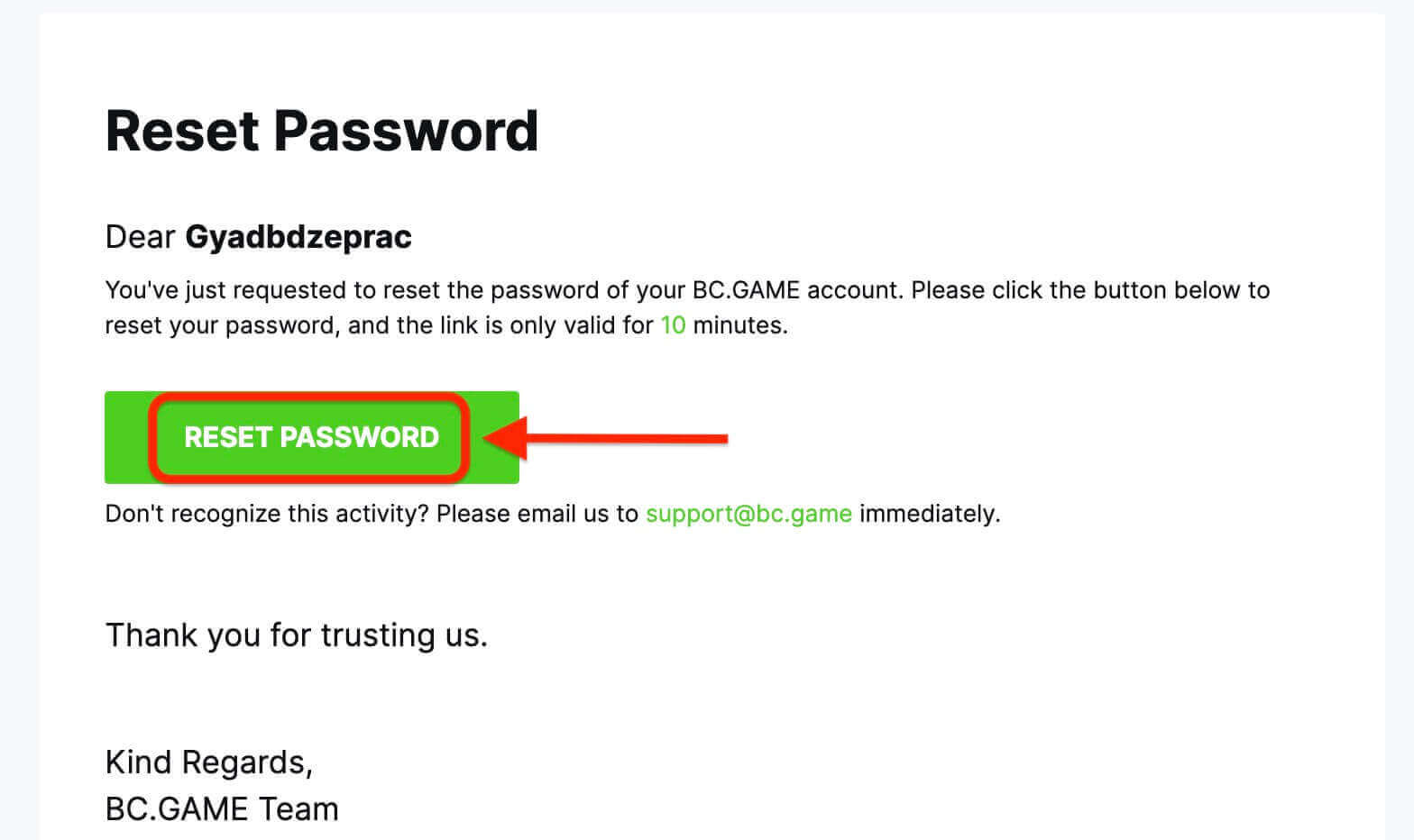
படி 6: உங்கள் கடவுச்சொல்லை மீட்டமைக்கவும்
- புதிய கடவுச்சொல்: வழங்கப்பட்ட புலங்களில் உங்கள் புதிய கடவுச்சொல்லை உள்ளிடவும். எழுத்துகள், எண்கள் மற்றும் சிறப்பு எழுத்துக்களின் கலவையை உள்ளடக்கிய வலுவான கடவுச்சொல்லைத் தேர்வு செய்வதை உறுதிசெய்யவும்.
- கடவுச்சொல்லை உறுதிப்படுத்தவும்: புதிய கடவுச்சொல்லை உறுதிப்படுத்த மீண்டும் உள்ளிடவும்.
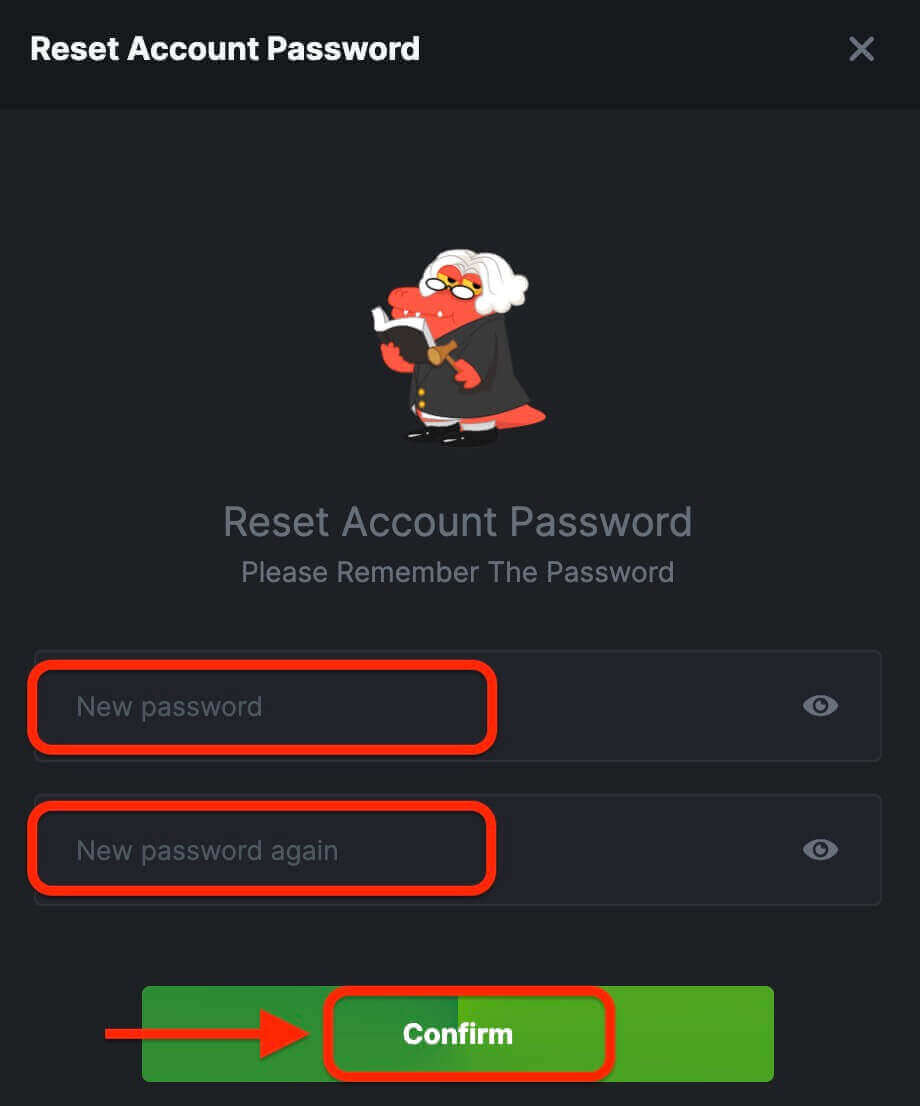
படி 7: புதிய கடவுச்சொல் மூலம் உள்நுழையவும்
- உள்நுழைவு பக்கத்திற்கு திரும்பவும்: உங்கள் கடவுச்சொல்லை மீட்டமைத்த பிறகு, நீங்கள் உள்நுழைவு பக்கத்திற்கு திருப்பி விடப்படுவீர்கள்.
- புதிய நற்சான்றிதழ்களை உள்ளிடவும்: உங்கள் BC.Game மின்னஞ்சல் மற்றும் நீங்கள் அமைத்த புதிய கடவுச்சொல்லை உள்ளிடவும்.
- உள்நுழை: உங்கள் BC.Game கணக்கை அணுக, 'உள்நுழை' பொத்தானைக் கிளிக் செய்யவும்.
கி.மு. விளையாட்டுக்கு டெபாசிட் செய்வது எப்படி
கி.மு. விளையாட்டு செலுத்தும் முறைகள்
BC.Game இல் பந்தயம் கட்டுவதற்கு நீங்கள் ஒரு படி தூரத்தில் உள்ளீர்கள், எனவே பின்வரும் வைப்பு விருப்பங்களில் ஒன்றைப் பயன்படுத்தி உங்கள் கணக்கிற்கு நிதியளிக்க வேண்டும்:- Cryptocurrencies: BC.Game ஆனது Bitcoin (BTC), Litecoin (LTC), Dogecoin (DOGE), Tether (USDT), Ripple (XRP) மற்றும் பலவற்றை உள்ளடக்கிய பரந்த அளவிலான கிரிப்டோகரன்ஸிகளை ஆதரிக்கிறது. இந்த வகை பயனர்கள் தங்கள் விருப்பமான டிஜிட்டல் நாணயத்தை பரிவர்த்தனைகளுக்கு தேர்வு செய்ய அனுமதிக்கிறது.
- கிரெடிட்/டெபிட் கார்டுகள்: சில பிராந்தியங்கள் மற்றும் குறிப்பிட்ட கூட்டாண்மைகள் பயனர்கள் கிரெடிட் அல்லது டெபிட் கார்டுகளைப் பயன்படுத்தி டெபாசிட் செய்ய அனுமதிக்கலாம். பாரம்பரிய வங்கி முறைகளை விரும்புவோருக்கு இந்த முறை வசதியானது.
- வங்கி இடமாற்றங்கள்: சில சந்தர்ப்பங்களில், வங்கிப் பரிமாற்றங்கள் நிதியை டெபாசிட் செய்வதற்கான விருப்பமாக இருக்கலாம். இந்த முறை பாதுகாப்பானது மற்றும் பெரிய பரிவர்த்தனைகளுக்கு ஏற்றது, இருப்பினும் கிரிப்டோகரன்சிகளுடன் ஒப்பிடும்போது செயலாக்க அதிக நேரம் எடுக்கலாம்.
BCக்கு பணத்தை டெபாசிட் செய்வது எப்படி.விசா / மாஸ்டர்கார்டைப் பயன்படுத்தி கேம்
BCக்கு பணத்தை டெபாசிட் செய்யுங்கள்.விசா / மாஸ்டர்கார்டு (இணையம்) பயன்படுத்தி கேம்
படி 1: உங்கள் BC.Game கணக்கில் உள்நுழையவும், உங்கள் மின்னஞ்சல் / தொலைபேசி எண் மற்றும் கடவுச்சொல்லைப் பயன்படுத்தி உங்கள் BC.Game கணக்கில் உள்நுழைவதன்மூலம் தொடங்கவும் . நீங்கள் இன்னும் பதிவு செய்யவில்லை என்றால், தொடர்வதற்கு முன் நீங்கள் ஒரு கணக்கை உருவாக்க வேண்டும் . படி 2: டெபாசிட் பிரிவுக்கு செல்லவும் உள்நுழைந்ததும், ' டெபாசிட் ' பகுதிக்குச் செல்லவும். படி 3: உங்களுக்கு விருப்பமான கட்டண முறையைத் தேர்ந்தெடுங்கள் BC.Game வெவ்வேறு விருப்பத்தேர்வுகள் மற்றும் பிராந்தியக் கிடைக்கும் தன்மைக்கு இடமளிக்க பல்வேறு கட்டண முறைகளை வழங்குகிறது. படி 4: டெபாசிட் தொகையை உள்ளிடவும், நீங்கள் டெபாசிட் செய்ய விரும்பும் தொகையைக் குறிப்பிடவும். நீங்கள் தேர்ந்தெடுத்த கட்டண முறையுடன் தொடர்புடைய குறைந்தபட்ச அல்லது அதிகபட்ச வைப்பு வரம்புகளைச் சரிபார்க்கவும். படி 5: பரிவர்த்தனையை உறுதிப்படுத்தவும் டெபாசிட்டை முடிக்க BC.Game தளத்தில் உள்ள வழிமுறைகளைப் பின்பற்றவும். படி 6: உங்கள் கணக்கு இருப்பைச் சரிபார்க்கவும் , வைப்புத்தொகையை முடித்த பிறகு, புதிய நிதியைப் பிரதிபலிக்கும் வகையில் உங்கள் கணக்கு இருப்பு கிட்டத்தட்ட உடனடியாக புதுப்பிக்கப்படும். ஏதேனும் தாமதம் ஏற்பட்டால், உதவிக்கு BC.Game வாடிக்கையாளர் ஆதரவைத் தொடர்பு கொள்ளவும்.
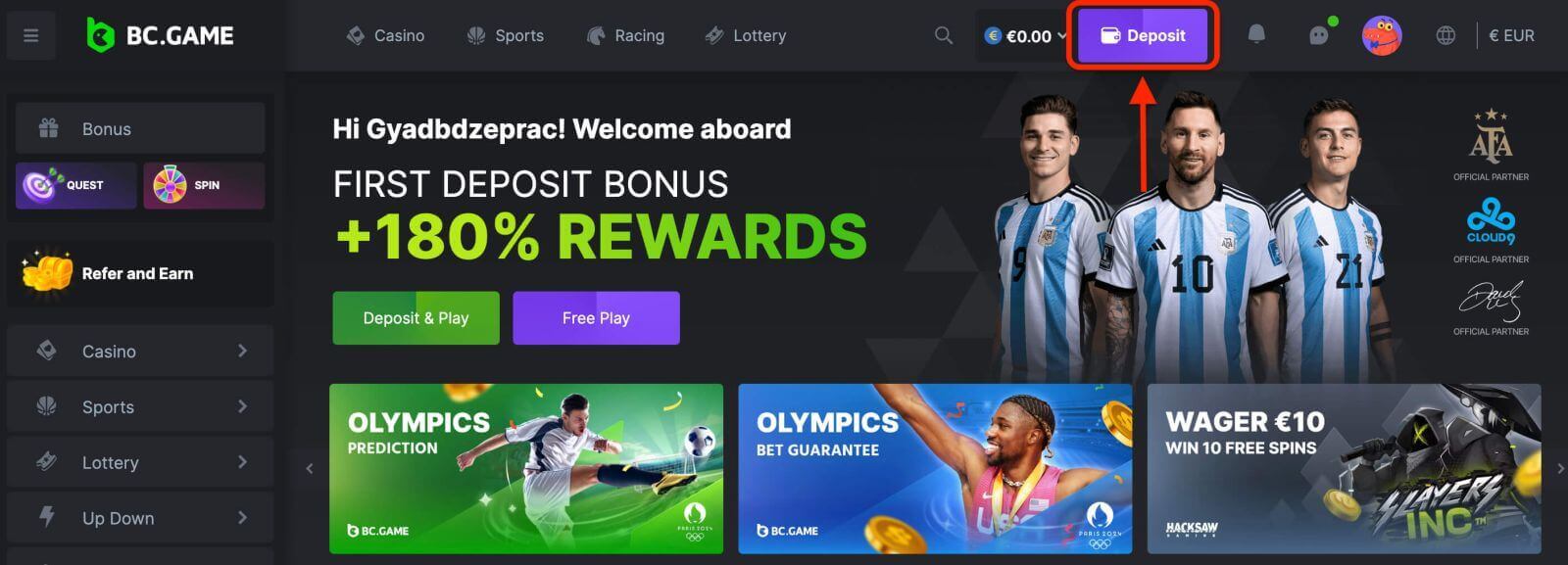
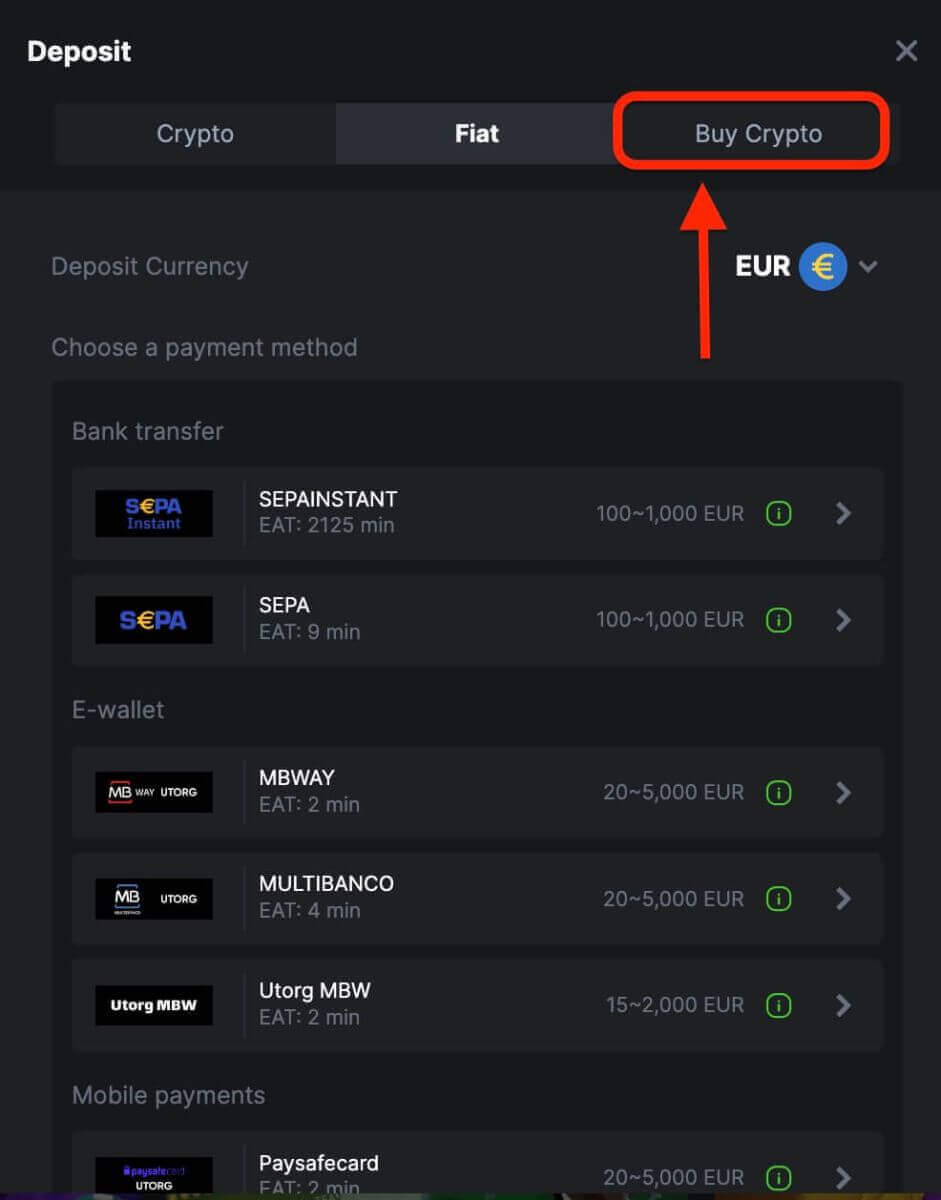
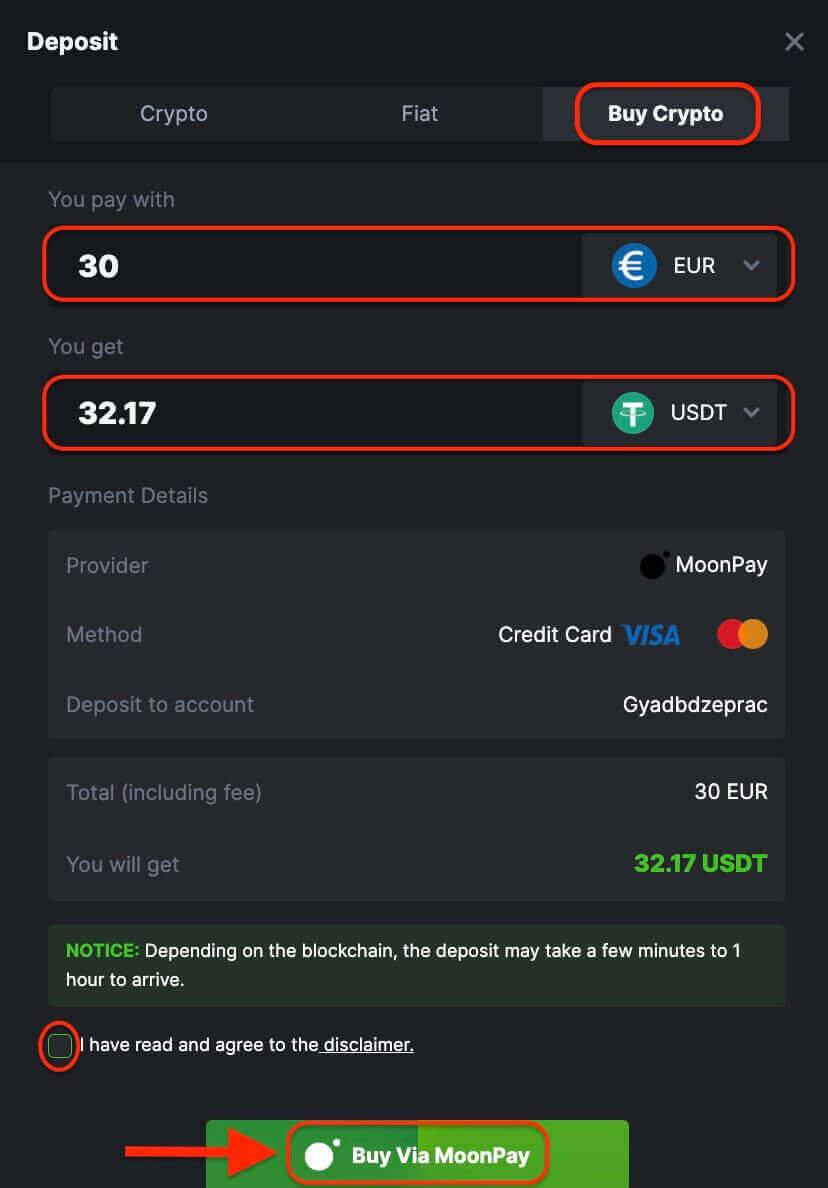
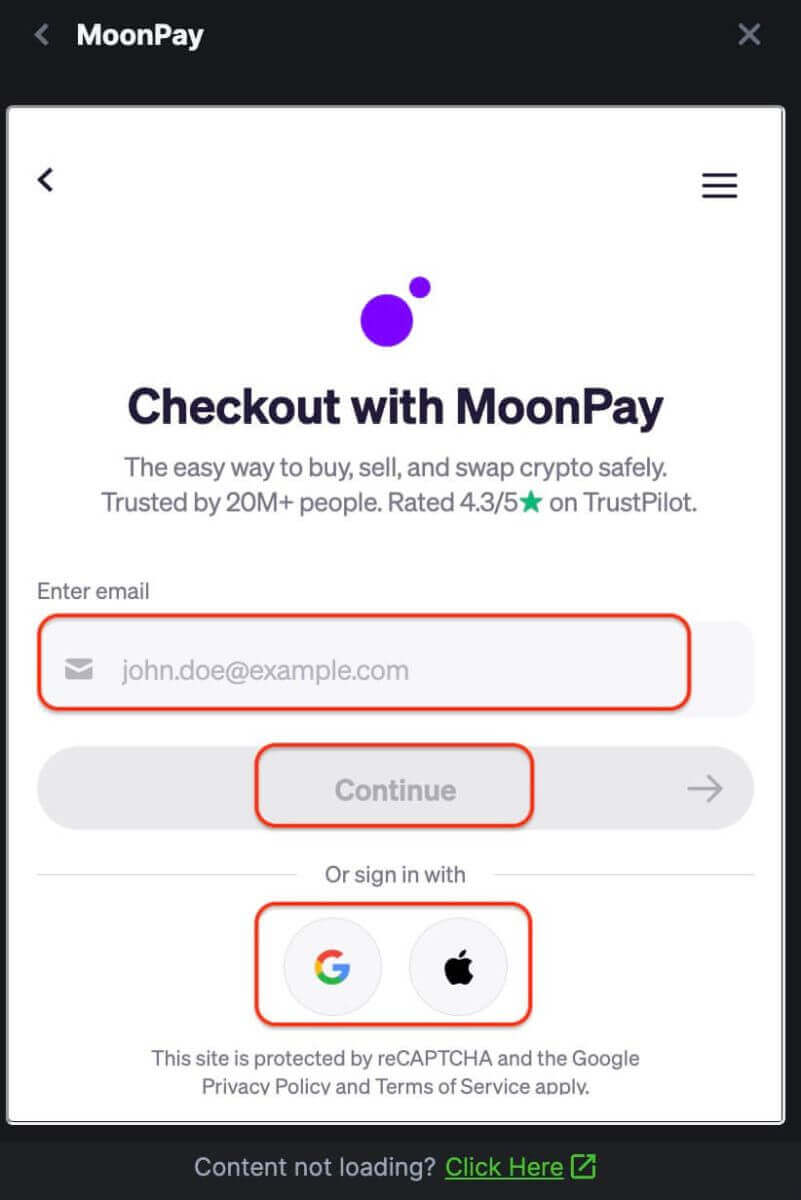
BCக்கு பணத்தை டெபாசிட் செய்யுங்கள்.விசா / மாஸ்டர்கார்டு (மொபைல் உலாவி) பயன்படுத்தி கேம்
படி 1: உங்கள் BC.Game கணக்கில் உள்நுழையவும்.உங்கள் BC.Game கணக்கில் உள்நுழையவும், பயன்பாட்டின் பிரதான பக்கத்தில், பிளஸ் ஐகானைத் தட்டவும்.
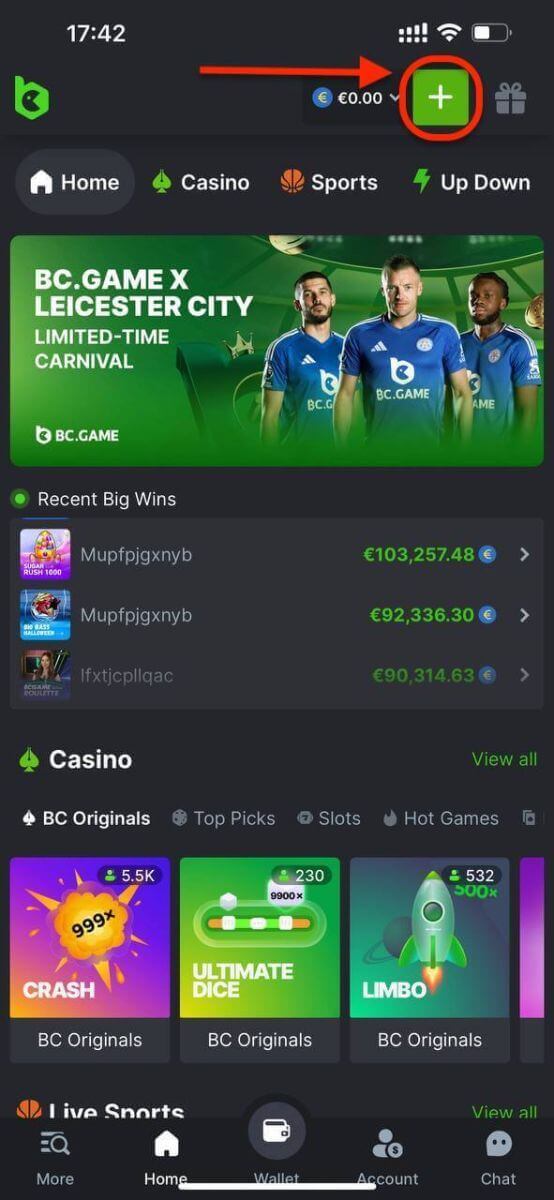
படி 2: உங்கள் விருப்பமான கட்டண முறையைத் தேர்ந்தெடுங்கள்
BC.Game பல்வேறு விருப்பத்தேர்வுகள் மற்றும் பிராந்தியக் கிடைக்கும் தன்மைக்கு இடமளிக்க பல்வேறு கட்டண முறைகளை வழங்குகிறது.
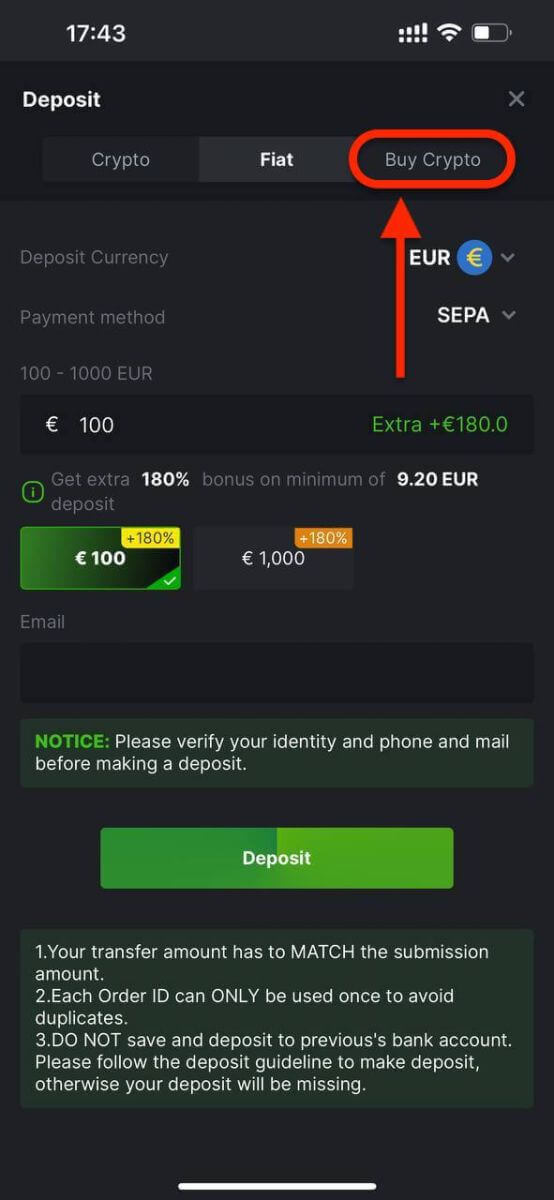
படி 3: டெபாசிட் தொகையை உள்ளிடவும்,
நீங்கள் டெபாசிட் செய்ய விரும்பும் தொகையைக் குறிப்பிடவும். நீங்கள் தேர்ந்தெடுத்த கட்டண முறையுடன் தொடர்புடைய குறைந்தபட்ச அல்லது அதிகபட்ச வைப்பு வரம்புகளைச் சரிபார்க்கவும்.
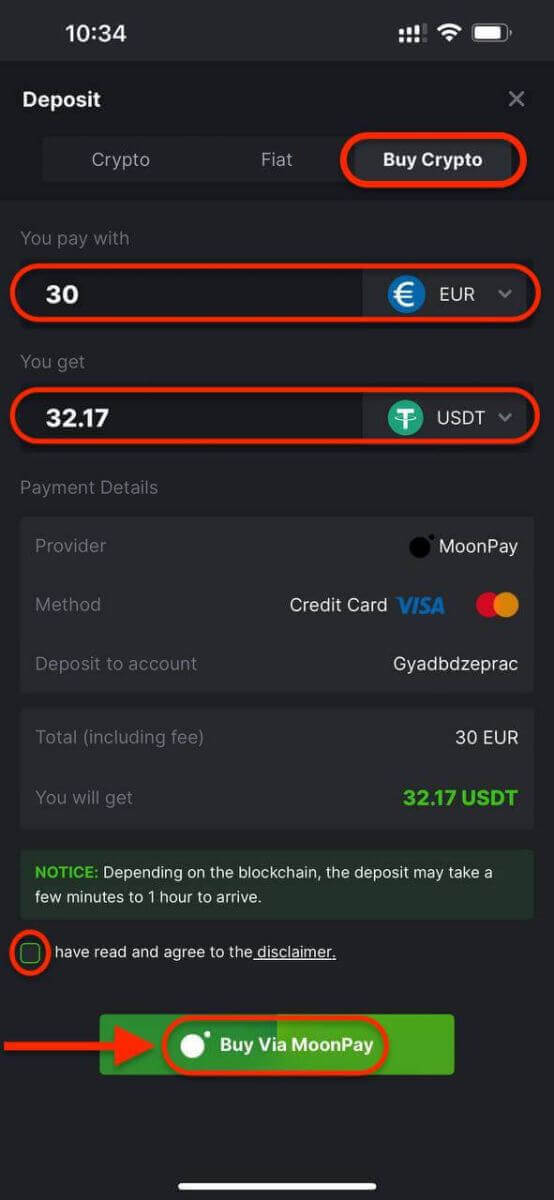
படி 4: பரிவர்த்தனையை உறுதிப்படுத்தவும்
டெபாசிட்டை முடிக்க BC.Game தளத்தில் உள்ள வழிமுறைகளைப் பின்பற்றவும்.

படி 5: உங்கள் கணக்கு இருப்பைச் சரிபார்க்கவும்
, வைப்புத்தொகையை முடித்த பிறகு, புதிய நிதியைப் பிரதிபலிக்கும் வகையில் உங்கள் கணக்கு இருப்பு கிட்டத்தட்ட உடனடியாக புதுப்பிக்கப்படும். ஏதேனும் தாமதம் ஏற்பட்டால், உதவிக்கு BC.Game வாடிக்கையாளர் ஆதரவைத் தொடர்பு கொள்ளவும்.
BCக்கு பணத்தை டெபாசிட் செய்வது எப்படி. வங்கி பரிமாற்றம் அல்லது மின் பணப்பையைப் பயன்படுத்தி கேம்
வங்கி பரிமாற்றம் அல்லது மின் பணப்பையை (இணையம்) பயன்படுத்தி BCக்கு பணத்தை வைப்பு.
படி 1: உங்கள் BC.Game கணக்கில் உள்நுழையவும், உங்கள் மின்னஞ்சல் / தொலைபேசி எண் மற்றும் கடவுச்சொல்லைப் பயன்படுத்தி உங்கள் BC.Game கணக்கில் உள்நுழைவதன்மூலம் தொடங்கவும் . நீங்கள் இன்னும் பதிவு செய்யவில்லை என்றால், தொடர்வதற்கு முன் நீங்கள் ஒரு கணக்கை உருவாக்க வேண்டும் . படி 2: டெபாசிட் பிரிவுக்கு செல்லவும் உள்நுழைந்ததும், ' டெபாசிட் ' பகுதிக்குச் செல்லவும். படி 3: உங்களுக்கு விருப்பமான கட்டண முறையைத் தேர்ந்தெடுங்கள் BC.Game வெவ்வேறு விருப்பத்தேர்வுகள் மற்றும் பிராந்தியக் கிடைக்கும் தன்மைக்கு இடமளிக்க பல்வேறு கட்டண முறைகளை வழங்குகிறது. படி 4: டெபாசிட் தொகையை உள்ளிடவும், நீங்கள் டெபாசிட் செய்ய விரும்பும் தொகையைக் குறிப்பிடவும். நீங்கள் தேர்ந்தெடுத்த கட்டண முறையுடன் தொடர்புடைய குறைந்தபட்ச அல்லது அதிகபட்ச வைப்பு வரம்புகளைச் சரிபார்க்கவும்.
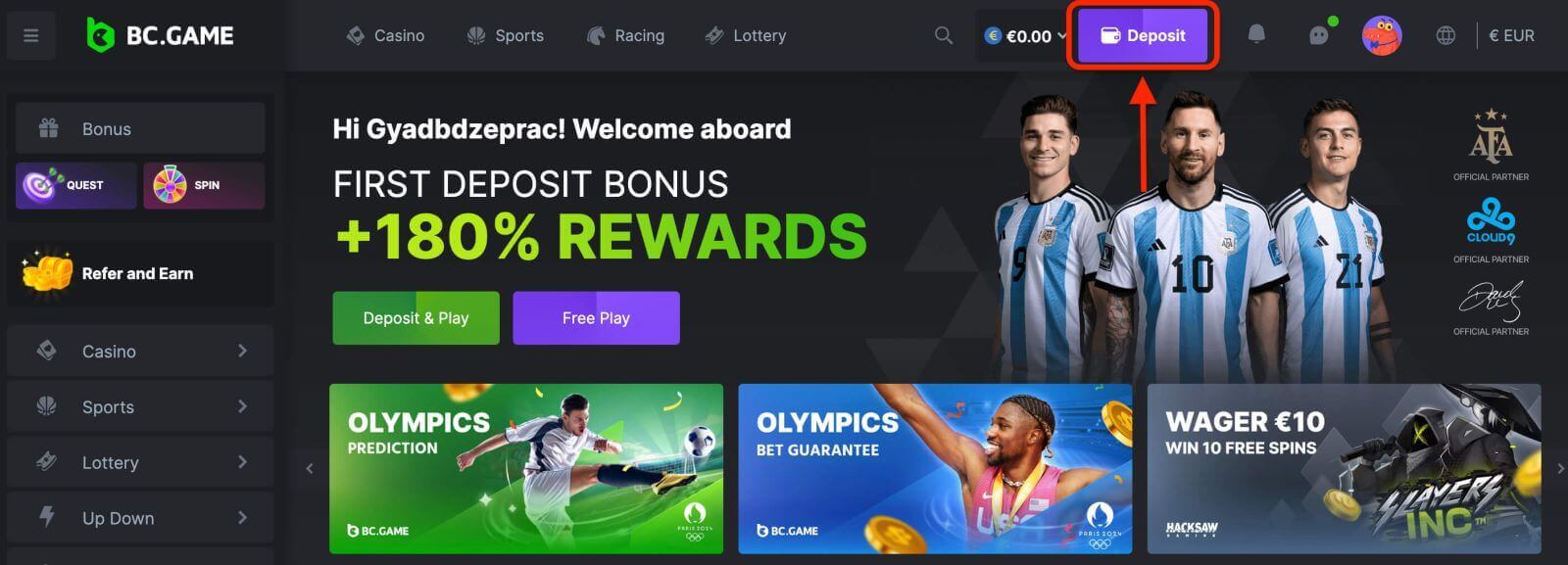
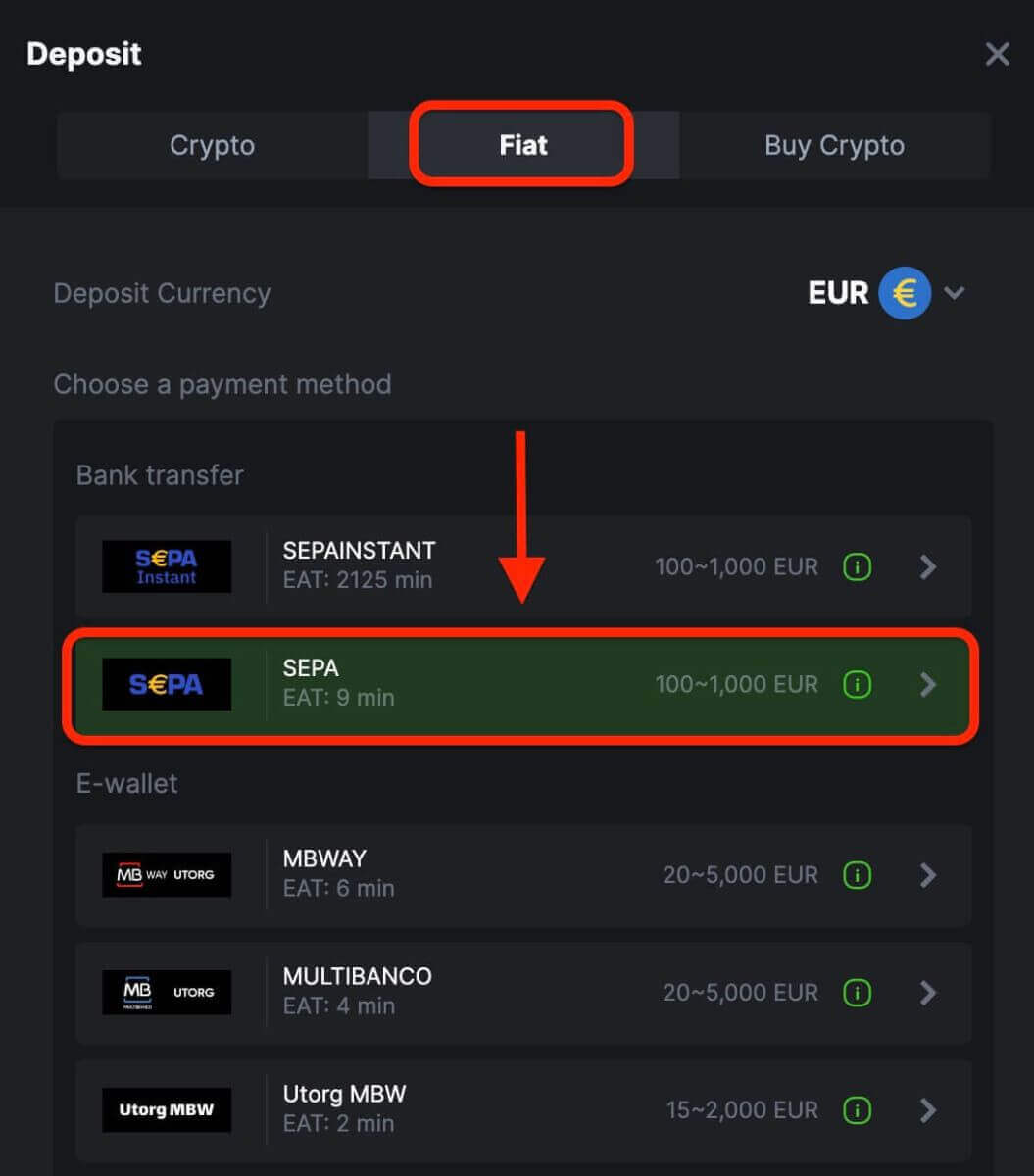
1. உங்கள் பரிமாற்றத் தொகை சமர்ப்பிப்புத் தொகையுடன் பொருந்த வேண்டும்.
2. ஒவ்வொரு ஆர்டர் ஐடியும் நகல்களைத் தவிர்க்க ஒருமுறை மட்டுமே பயன்படுத்தப்படும்.
3. முந்தைய வங்கிக் கணக்கில் சேமித்து வைப்பு செய்ய வேண்டாம். டெபாசிட் செய்ய வைப்பு வழிகாட்டுதலைப் பின்பற்றவும், இல்லையெனில் உங்கள் டெபாசிட் காணாமல் போகும்.
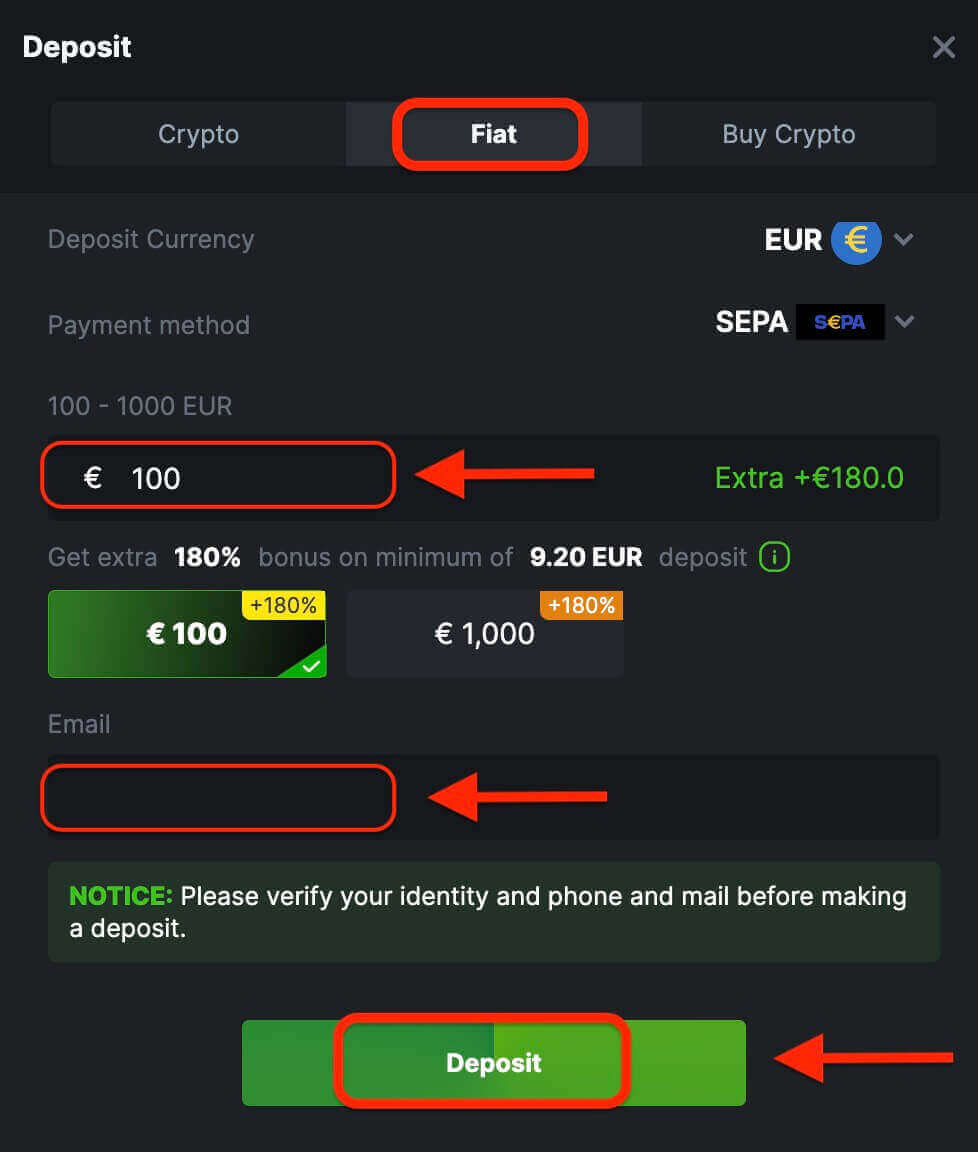
படி 5: துல்லியத்திற்காக உள்ளிட்ட அனைத்து விவரங்களையும் பரிவர்த்தனை மதிப்பாய்வை உறுதிப்படுத்தவும் . உறுதிப்படுத்தியதும், 'சமர்ப்பி' பொத்தானைக் கிளிக் செய்வதன் மூலம் பரிவர்த்தனையைத் தொடரவும். உங்கள் கட்டண வழங்குநரால் தேவைப்படும் கூடுதல் அறிவுறுத்தல்கள் அல்லது சரிபார்ப்பு படிகளைப் பின்பற்றவும்.
படி 6: உங்கள் கணக்கு இருப்பைச் சரிபார்க்கவும்
, வைப்புத்தொகையை முடித்த பிறகு, புதிய நிதியைப் பிரதிபலிக்கும் வகையில் உங்கள் கணக்கு இருப்பு கிட்டத்தட்ட உடனடியாக புதுப்பிக்கப்படும். ஏதேனும் தாமதம் ஏற்பட்டால், உதவிக்கு BC.Game வாடிக்கையாளர் ஆதரவைத் தொடர்பு கொள்ளவும்.
வங்கி பரிமாற்றம் அல்லது மின் பணப்பையை (மொபைல் உலாவி) பயன்படுத்தி BCக்கு பணத்தை டெபாசிட் செய்யுங்கள்.
படி 1: உங்கள் BC.Game கணக்கில் உள்நுழையவும்.உங்கள் BC.Game கணக்கில் உள்நுழையவும், பயன்பாட்டின் பிரதான பக்கத்தில், பிளஸ் ஐகானைத் தட்டவும்.
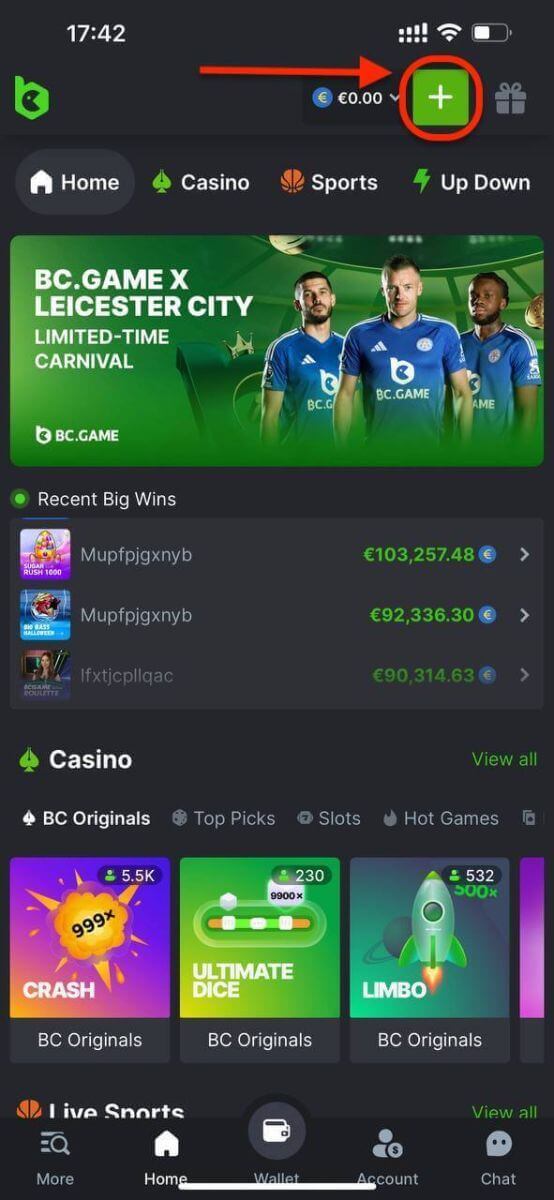
படி 2: உங்கள் விருப்பமான கட்டண முறையைத் தேர்ந்தெடுங்கள்
BC.Game பல்வேறு விருப்பத்தேர்வுகள் மற்றும் பிராந்தியக் கிடைக்கும் தன்மைக்கு இடமளிக்க பல்வேறு கட்டண முறைகளை வழங்குகிறது.
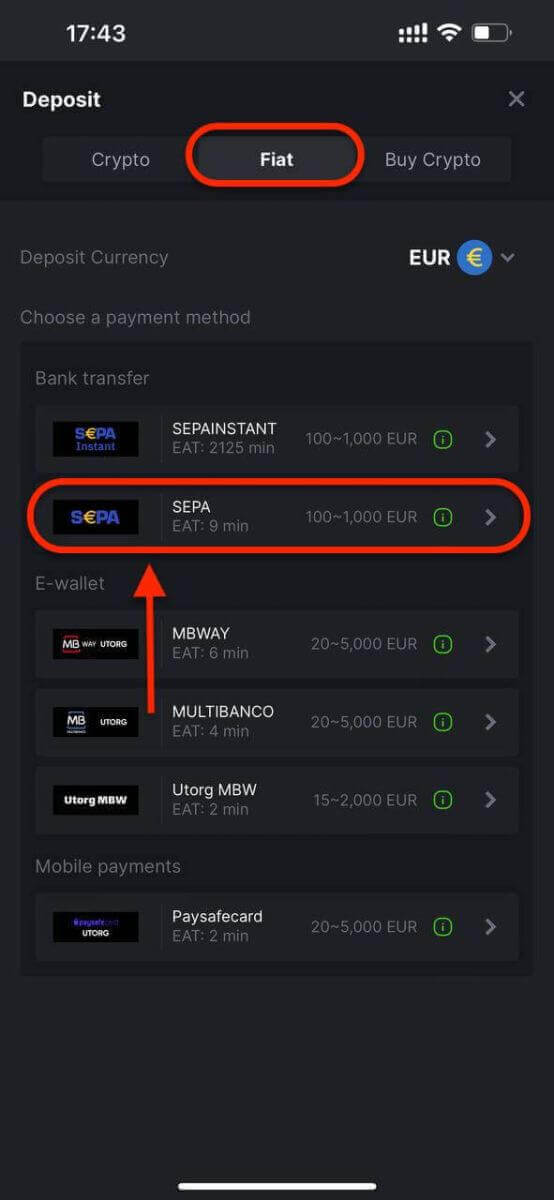
படி 3: டெபாசிட் தொகையை உள்ளிடவும்,
நீங்கள் டெபாசிட் செய்ய விரும்பும் தொகையைக் குறிப்பிடவும். நீங்கள் தேர்ந்தெடுத்த கட்டண முறையுடன் தொடர்புடைய குறைந்தபட்ச அல்லது அதிகபட்ச வைப்பு வரம்புகளைச் சரிபார்க்கவும்.
1. உங்கள் பரிமாற்றத் தொகை சமர்ப்பிப்புத் தொகையுடன் பொருந்த வேண்டும்.
2. ஒவ்வொரு ஆர்டர் ஐடியும் நகல்களைத் தவிர்க்க ஒருமுறை மட்டுமே பயன்படுத்தப்படும்.
3. முந்தைய வங்கிக் கணக்கில் சேமித்து வைப்பு செய்ய வேண்டாம். டெபாசிட் செய்ய வைப்பு வழிகாட்டுதலைப் பின்பற்றவும், இல்லையெனில் உங்கள் டெபாசிட் காணாமல் போகும்.
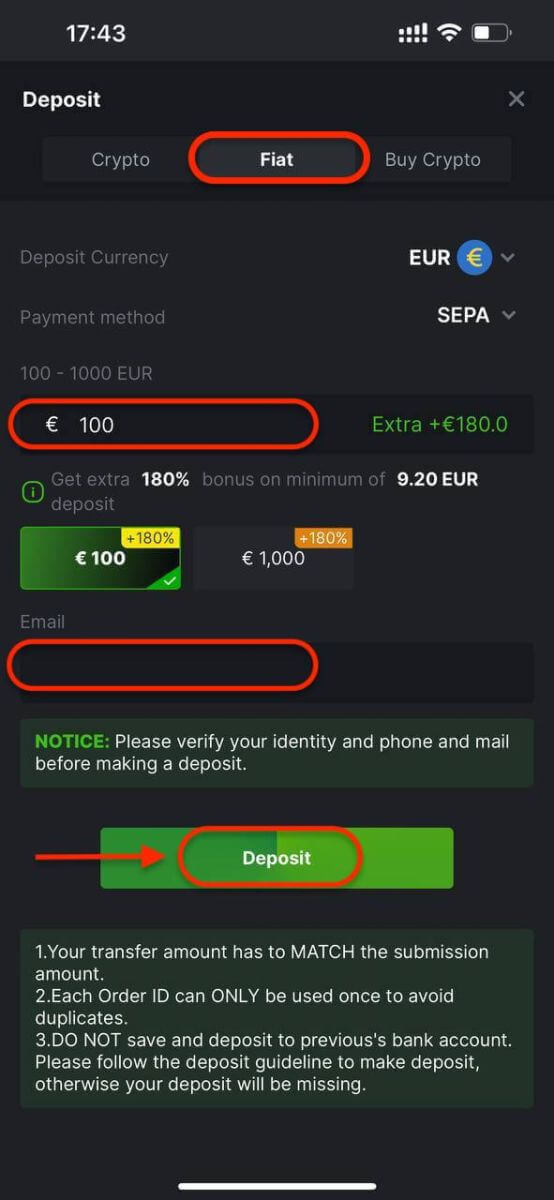
படி 4: துல்லியத்திற்காக உள்ளிட்ட அனைத்து விவரங்களையும் பரிவர்த்தனை மதிப்பாய்வை உறுதிப்படுத்தவும் . உறுதிப்படுத்தியதும், 'சமர்ப்பி' பொத்தானைக் கிளிக் செய்வதன் மூலம் பரிவர்த்தனையைத் தொடரவும். உங்கள் கட்டண வழங்குநரால் தேவைப்படும் கூடுதல் அறிவுறுத்தல்கள் அல்லது சரிபார்ப்பு படிகளைப் பின்பற்றவும்.
படி 5: உங்கள் கணக்கு இருப்பைச் சரிபார்க்கவும்
, வைப்புத்தொகையை முடித்த பிறகு, புதிய நிதியைப் பிரதிபலிக்கும் வகையில் உங்கள் கணக்கு இருப்பு கிட்டத்தட்ட உடனடியாக புதுப்பிக்கப்படும். ஏதேனும் தாமதம் ஏற்பட்டால், உதவிக்கு BC.Game வாடிக்கையாளர் ஆதரவைத் தொடர்பு கொள்ளவும்.
உங்கள் BC.Game கணக்கில் கிரிப்டோகரன்சியை டெபாசிட் செய்வது எப்படி
கிரிப்டோகரன்சியை கி.மு. கேம் (இணையம்)
படி 1: உங்கள் BC.Game கணக்கில் உள்நுழையவும், உங்கள் மின்னஞ்சல் / தொலைபேசி எண் மற்றும் கடவுச்சொல்லைப் பயன்படுத்தி உங்கள் BC.Game கணக்கில் உள்நுழைவதன்மூலம் தொடங்கவும் . நீங்கள் இன்னும் பதிவு செய்யவில்லை என்றால், தொடர்வதற்கு முன் நீங்கள் ஒரு கணக்கை உருவாக்க வேண்டும் . படி 2: டெபாசிட் பிரிவுக்கு செல்லவும் உள்நுழைந்ததும், ' டெபாசிட் ' பகுதிக்குச் செல்லவும். படி 3: உங்களுக்கு விருப்பமான கட்டண முறையைத் தேர்ந்தெடுங்கள் BC.Game வெவ்வேறு விருப்பத்தேர்வுகள் மற்றும் பிராந்தியக் கிடைக்கும் தன்மைக்கு இடமளிக்க பல்வேறு கட்டண முறைகளை வழங்குகிறது.
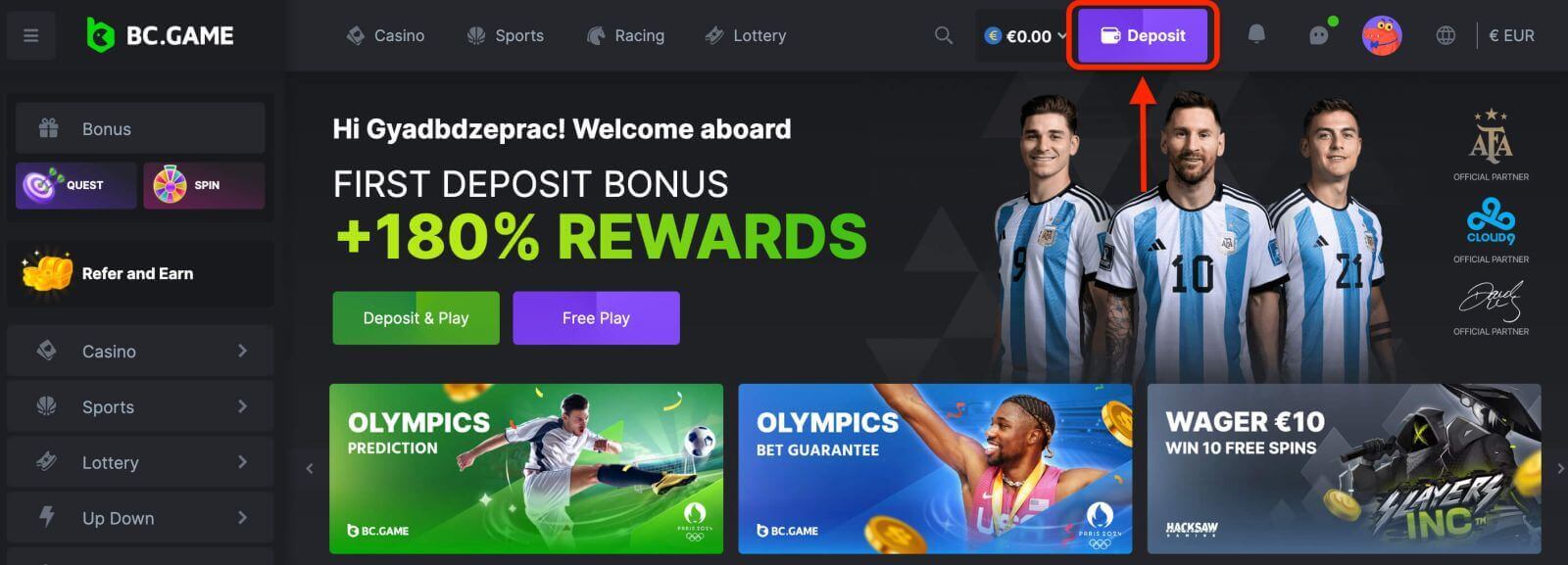
- கிரிப்டோகரன்ஸிகள்: பாதுகாப்பான மற்றும் அநாமதேய பரிவர்த்தனைகளுக்கான பிட்காயின் மற்றும் பிற முக்கிய கிரிப்டோகரன்சிகள்.
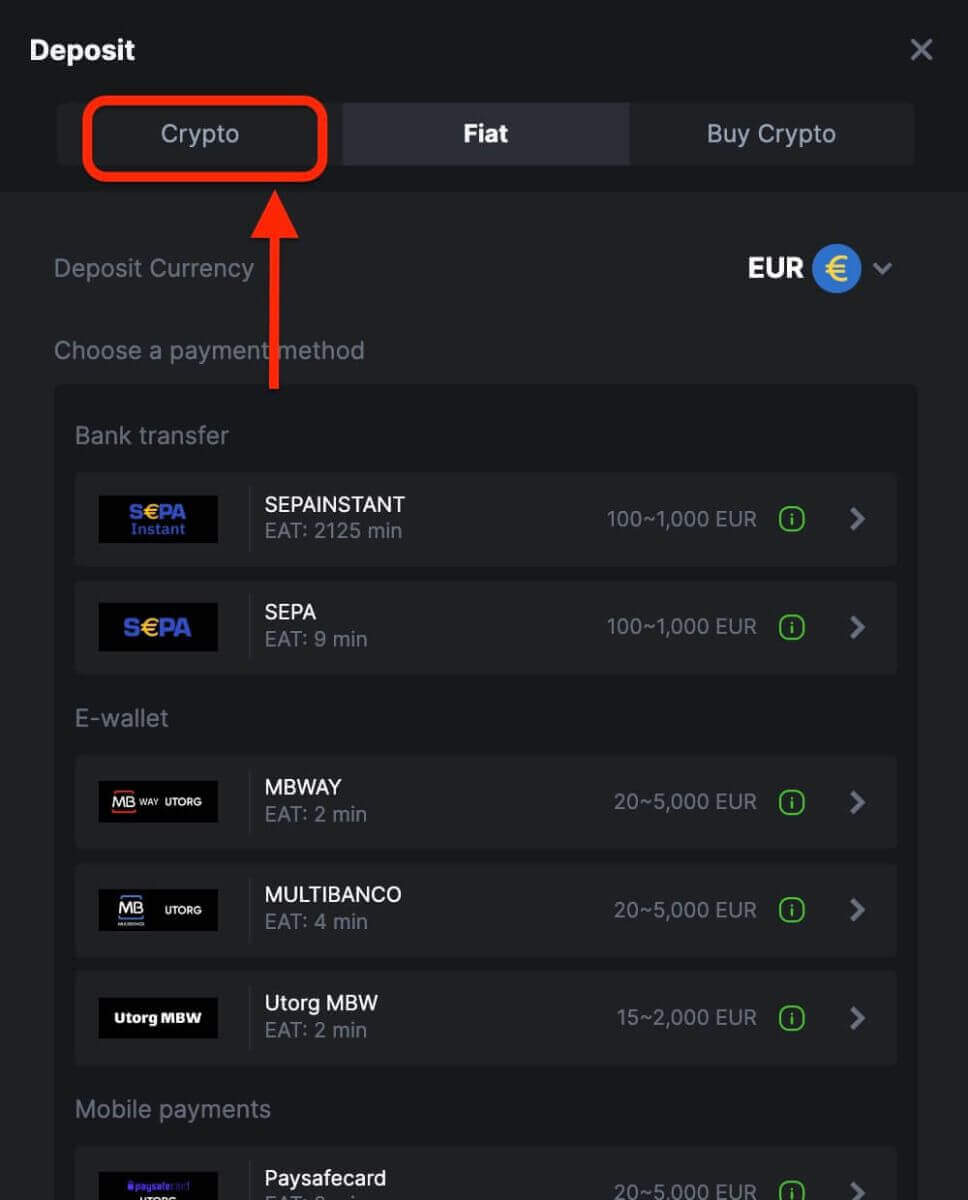
படி 4: டெபாசிட்டுக்கான கிரிப்டோ மற்றும் நெட்வொர்க்கைத் தேர்ந்தெடுக்கவும்.
உதாரணமாக TRC20 நெட்வொர்க்கைப் பயன்படுத்தி USDT டோக்கனை டெபாசிட் செய்வதை எடுத்துக்கொள்வோம். BC.Game டெபாசிட் முகவரியை நகலெடுத்து, திரும்பப் பெறும் தளத்தில் ஒட்டவும்.
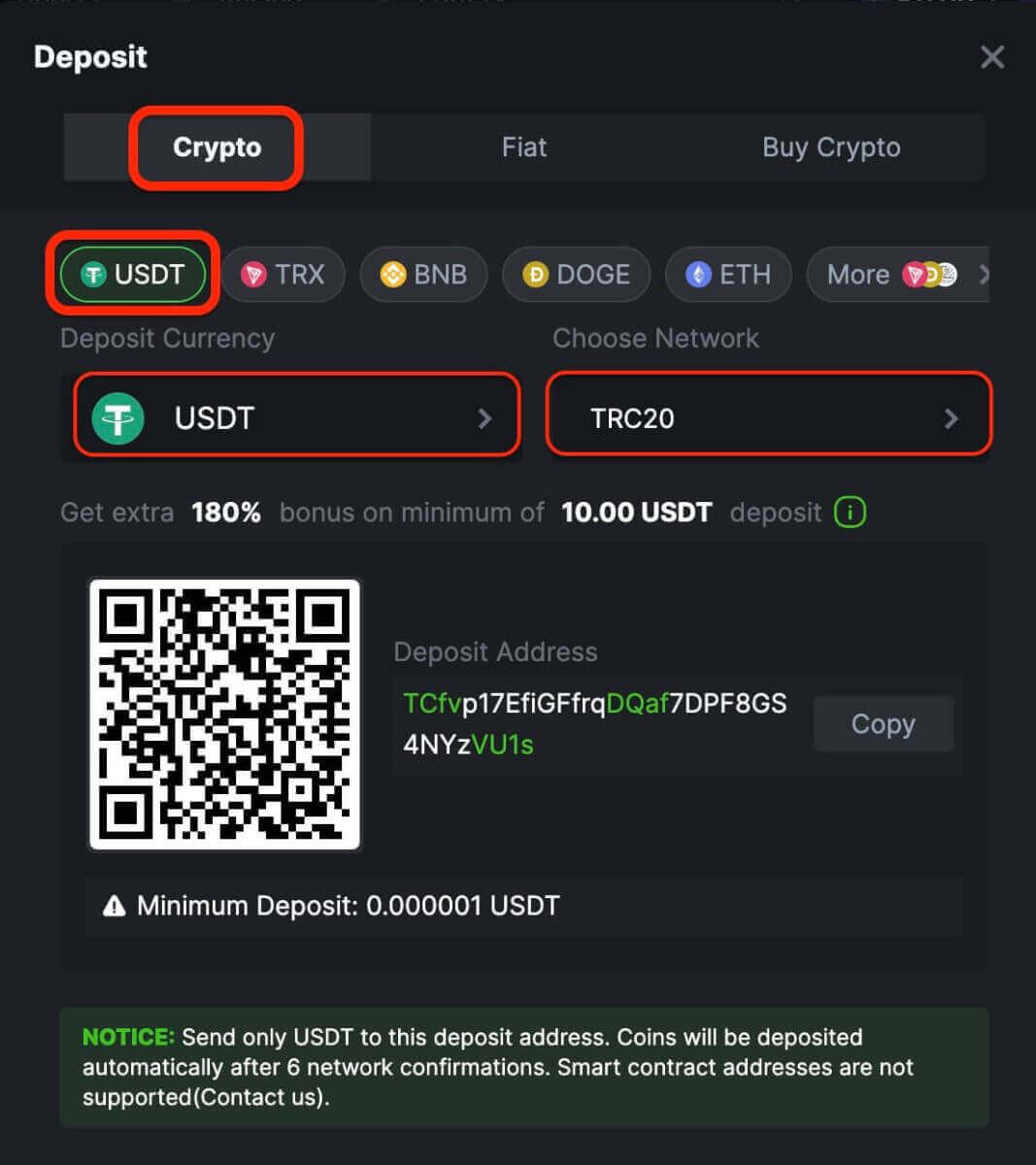
இந்தத் தகவலுடன், உங்கள் வெளிப்புற வாலட் அல்லது மூன்றாம் தரப்புக் கணக்கிலிருந்து நீங்கள் திரும்பப் பெற்றதை உறுதிசெய்து உங்கள் வைப்புத்தொகையை முடிக்கலாம்.
- நீங்கள் தேர்ந்தெடுக்கும் நெட்வொர்க் உங்கள் திரும்பப் பெறும் தளத்தில் தேர்ந்தெடுக்கப்பட்ட பிணையத்துடன் பொருந்துகிறதா என்பதை உறுதிப்படுத்தவும். நீங்கள் தவறான நெட்வொர்க்கைத் தேர்ந்தெடுத்தால், உங்கள் நிதி இழக்கப்படலாம், மேலும் அவை மீட்கப்படாது.
- வெவ்வேறு நெட்வொர்க்குகள் வெவ்வேறு பரிவர்த்தனை கட்டணங்களைக் கொண்டுள்ளன. நீங்கள் திரும்பப் பெறுவதற்கு குறைந்த கட்டணத்துடன் நெட்வொர்க்கைத் தேர்ந்தெடுக்கலாம்.
- திரும்பப் பெறுவதை உறுதிசெய்து, அதை உங்கள் BC.Game கணக்கு முகவரிக்கு அனுப்புவதன் மூலம் உங்கள் வெளிப்புற பணப்பையிலிருந்து உங்கள் கிரிப்டோவை மாற்ற தொடரவும்.
- டெபாசிட்டுகள் உங்கள் கணக்கில் பிரதிபலிக்கும் முன் நெட்வொர்க்கில் குறிப்பிட்ட எண்ணிக்கையிலான உறுதிப்படுத்தல்கள் தேவை.
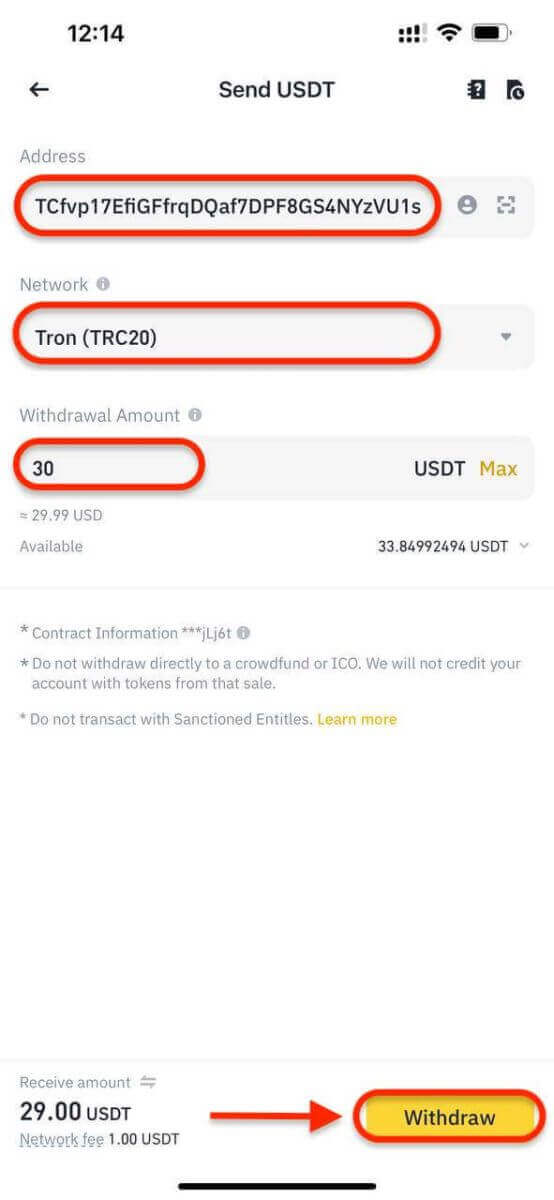
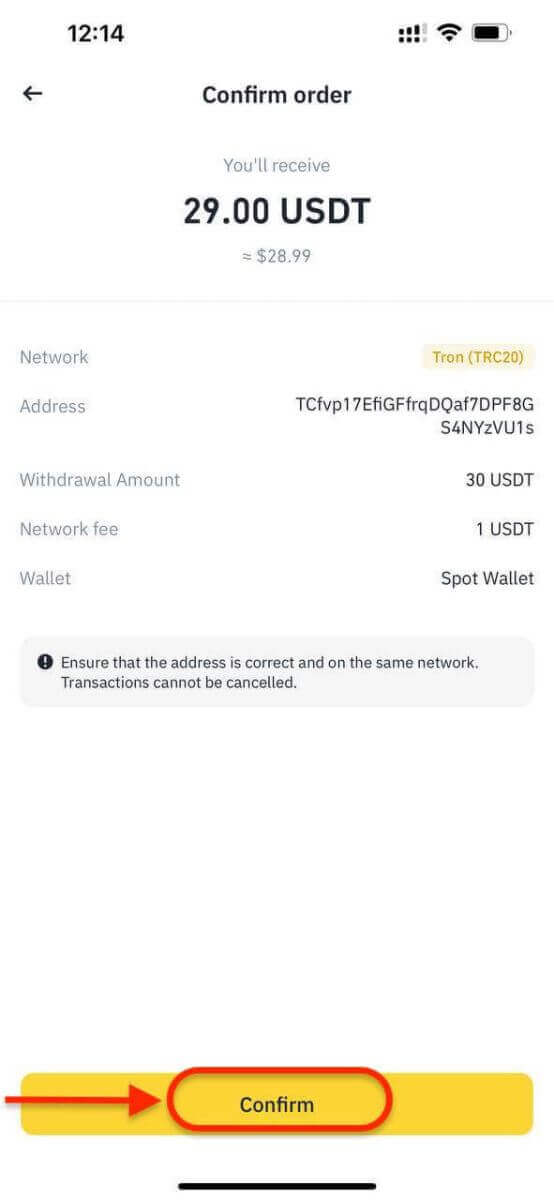
படி 5: டெபாசிட் பரிவர்த்தனையை மதிப்பாய்வு செய்யவும்,
நீங்கள் டெபாசிட்டை முடித்தவுடன், உங்களின் புதுப்பிக்கப்பட்ட இருப்பைக் காணலாம்.
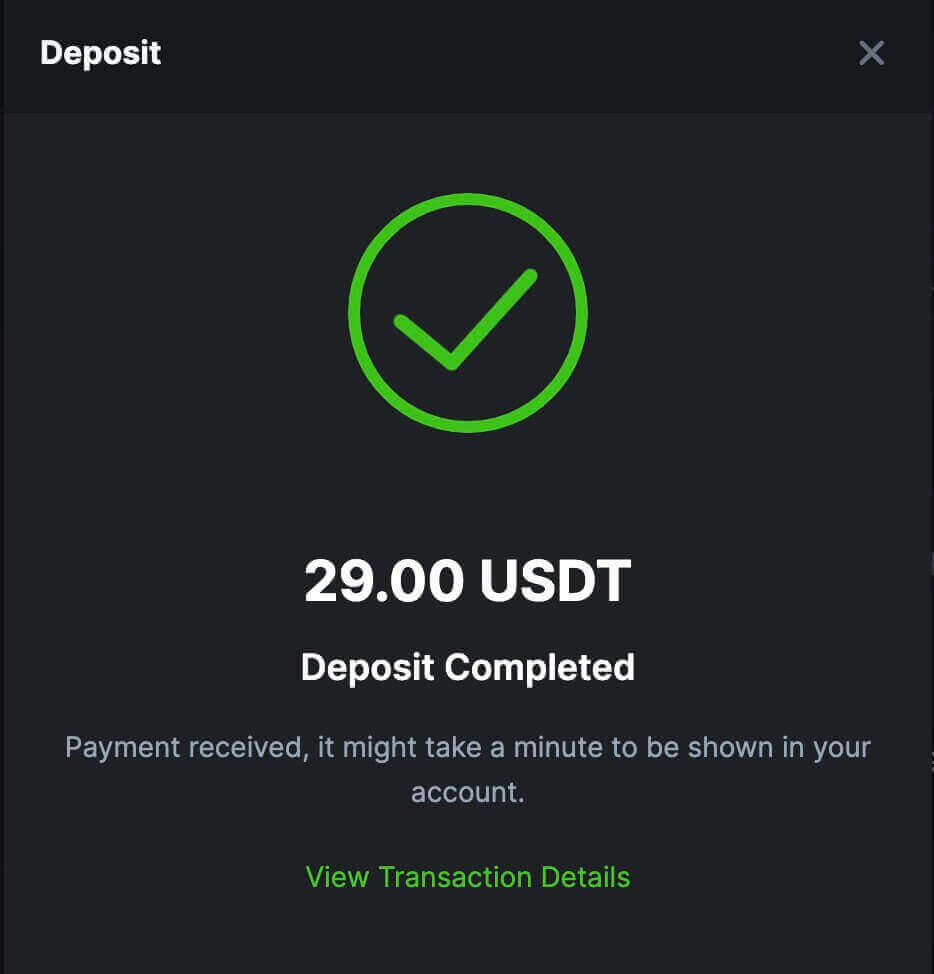
கிரிப்டோகரன்சியை BC.கேமில் டெபாசிட் செய்யுங்கள் (மொபைல் உலாவி)
படி 1: உங்கள் BC.Game கணக்கில் உள்நுழையவும்.உங்கள் BC.Game கணக்கில் உள்நுழையவும், பயன்பாட்டின் பிரதான பக்கத்தில், பிளஸ் ஐகானைத் தட்டவும்.
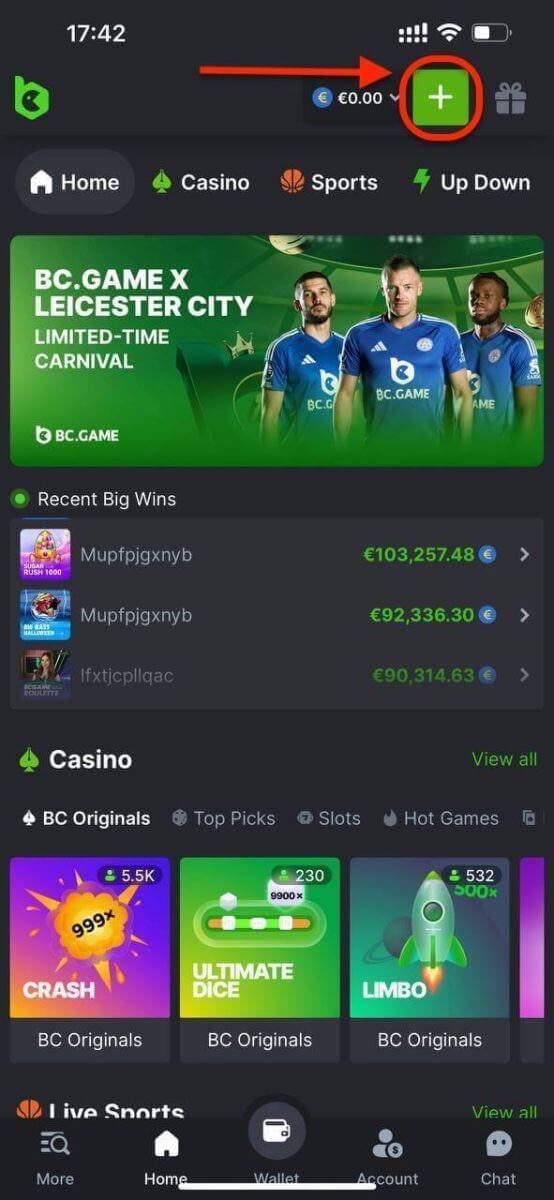
படி 2: உங்கள் விருப்பமான கட்டண முறையைத் தேர்ந்தெடுங்கள்
BC.Game பல்வேறு விருப்பத்தேர்வுகள் மற்றும் பிராந்தியக் கிடைக்கும் தன்மைக்கு இடமளிக்க பல்வேறு கட்டண முறைகளை வழங்குகிறது.
- கிரிப்டோகரன்ஸிகள்: பாதுகாப்பான மற்றும் அநாமதேய பரிவர்த்தனைகளுக்கான பிட்காயின் மற்றும் பிற முக்கிய கிரிப்டோகரன்சிகள்.
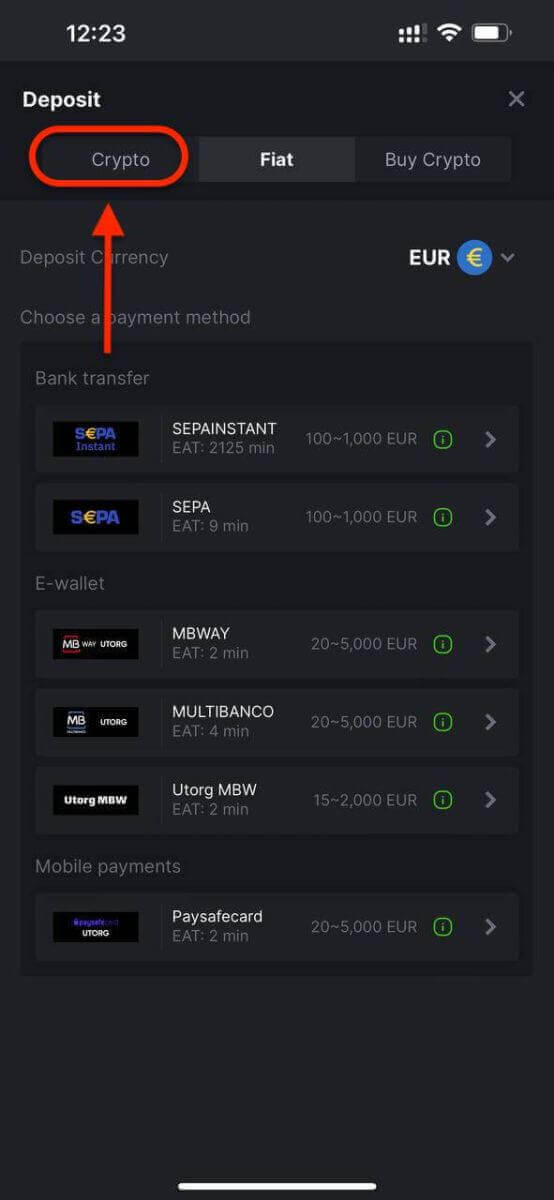
படி 3: டெபாசிட்டுக்கான கிரிப்டோ மற்றும் நெட்வொர்க்கைத் தேர்ந்தெடுக்கவும்.
உதாரணமாக TRC20 நெட்வொர்க்கைப் பயன்படுத்தி USDT டோக்கனை டெபாசிட் செய்வதை எடுத்துக்கொள்வோம். BC.Game டெபாசிட் முகவரியை நகலெடுத்து, திரும்பப் பெறும் தளத்தில் ஒட்டவும்.
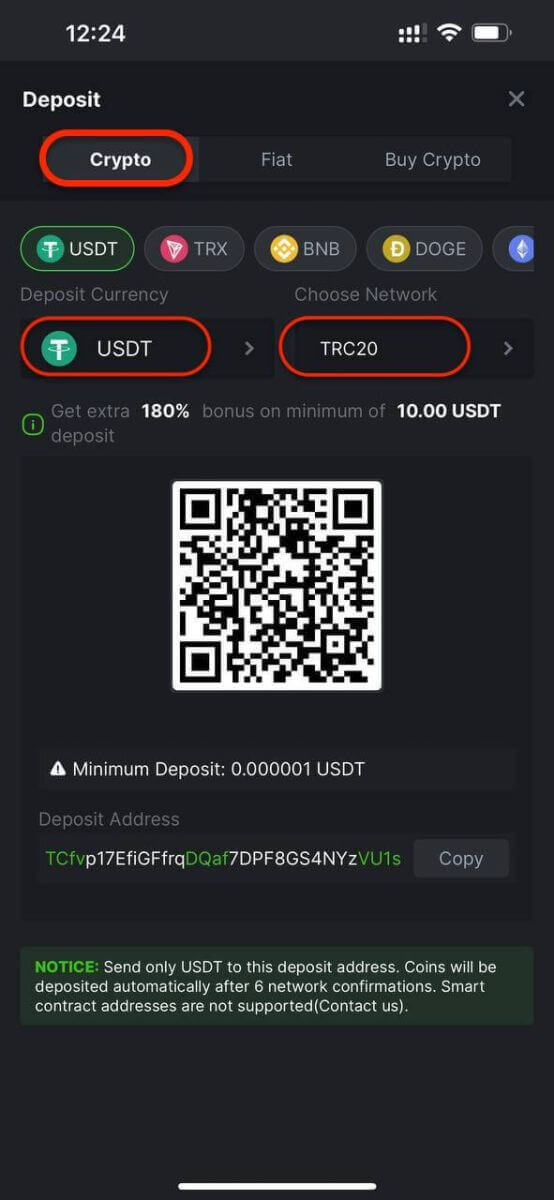
இந்தத் தகவலுடன், உங்கள் வெளிப்புற வாலட் அல்லது மூன்றாம் தரப்புக் கணக்கிலிருந்து நீங்கள் திரும்பப் பெற்றதை உறுதிசெய்து உங்கள் வைப்புத்தொகையை முடிக்கலாம்.
- நீங்கள் தேர்ந்தெடுக்கும் நெட்வொர்க் உங்கள் திரும்பப் பெறும் தளத்தில் தேர்ந்தெடுக்கப்பட்ட பிணையத்துடன் பொருந்துகிறதா என்பதை உறுதிப்படுத்தவும். நீங்கள் தவறான நெட்வொர்க்கைத் தேர்ந்தெடுத்தால், உங்கள் நிதி இழக்கப்படலாம், மேலும் அவை மீட்கப்படாது.
- வெவ்வேறு நெட்வொர்க்குகள் வெவ்வேறு பரிவர்த்தனை கட்டணங்களைக் கொண்டுள்ளன. நீங்கள் திரும்பப் பெறுவதற்கு குறைந்த கட்டணத்துடன் நெட்வொர்க்கைத் தேர்ந்தெடுக்கலாம்.
- திரும்பப் பெறுவதை உறுதிசெய்து, அதை உங்கள் BC.Game கணக்கு முகவரிக்கு அனுப்புவதன் மூலம் உங்கள் வெளிப்புற பணப்பையிலிருந்து உங்கள் கிரிப்டோவை மாற்ற தொடரவும்.
- டெபாசிட்டுகள் உங்கள் கணக்கில் பிரதிபலிக்கும் முன் நெட்வொர்க்கில் குறிப்பிட்ட எண்ணிக்கையிலான உறுதிப்படுத்தல்கள் தேவை.
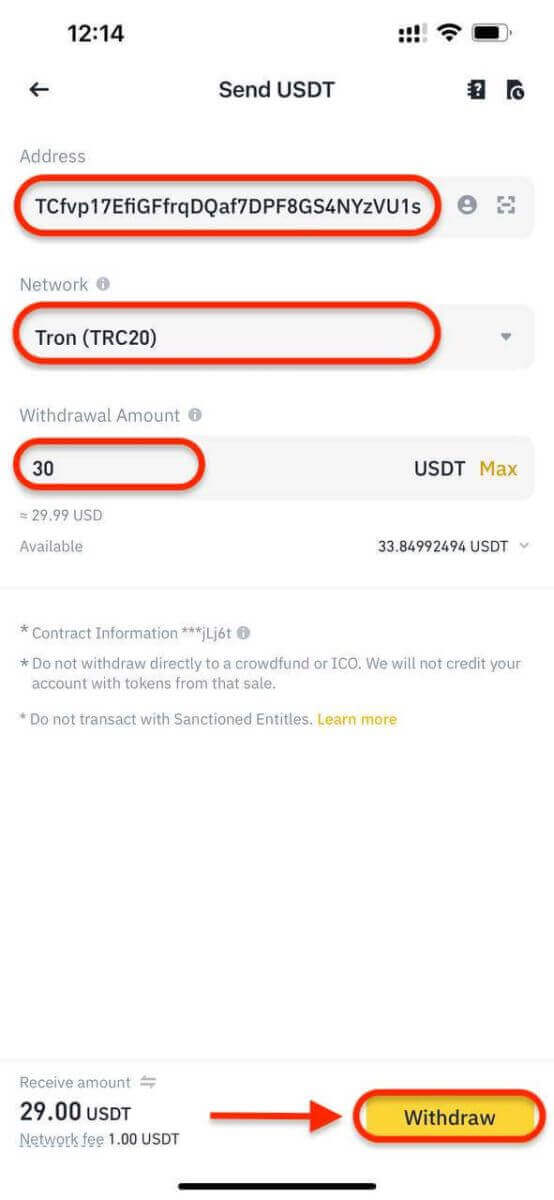
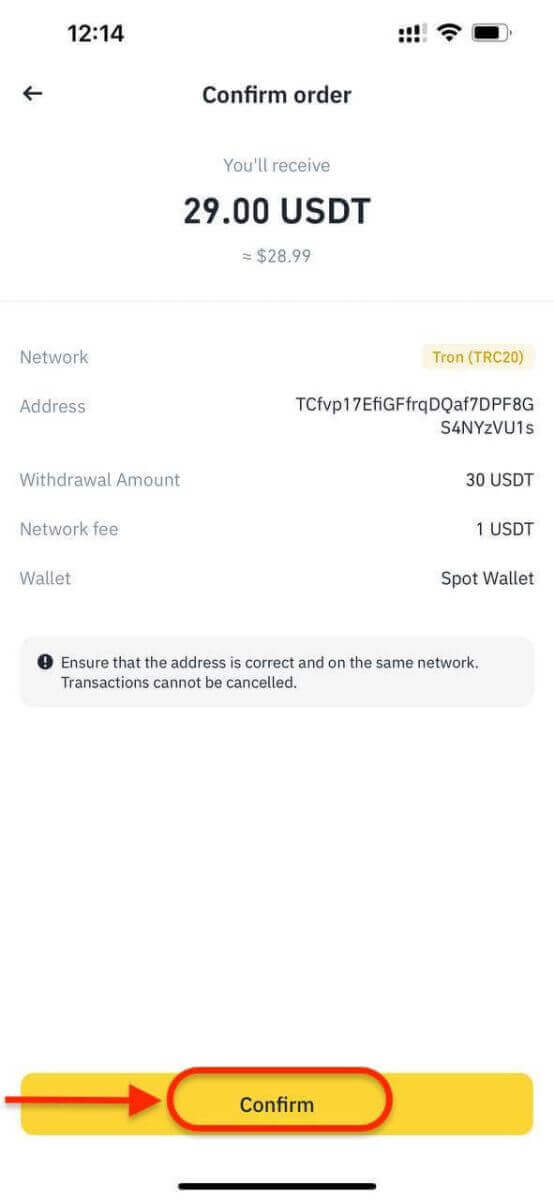
படி 4: டெபாசிட் பரிவர்த்தனையை மதிப்பாய்வு செய்யவும்,
நீங்கள் டெபாசிட்டை முடித்தவுடன், உங்கள் புதுப்பிக்கப்பட்ட இருப்பைக் காணலாம்.